Page 1
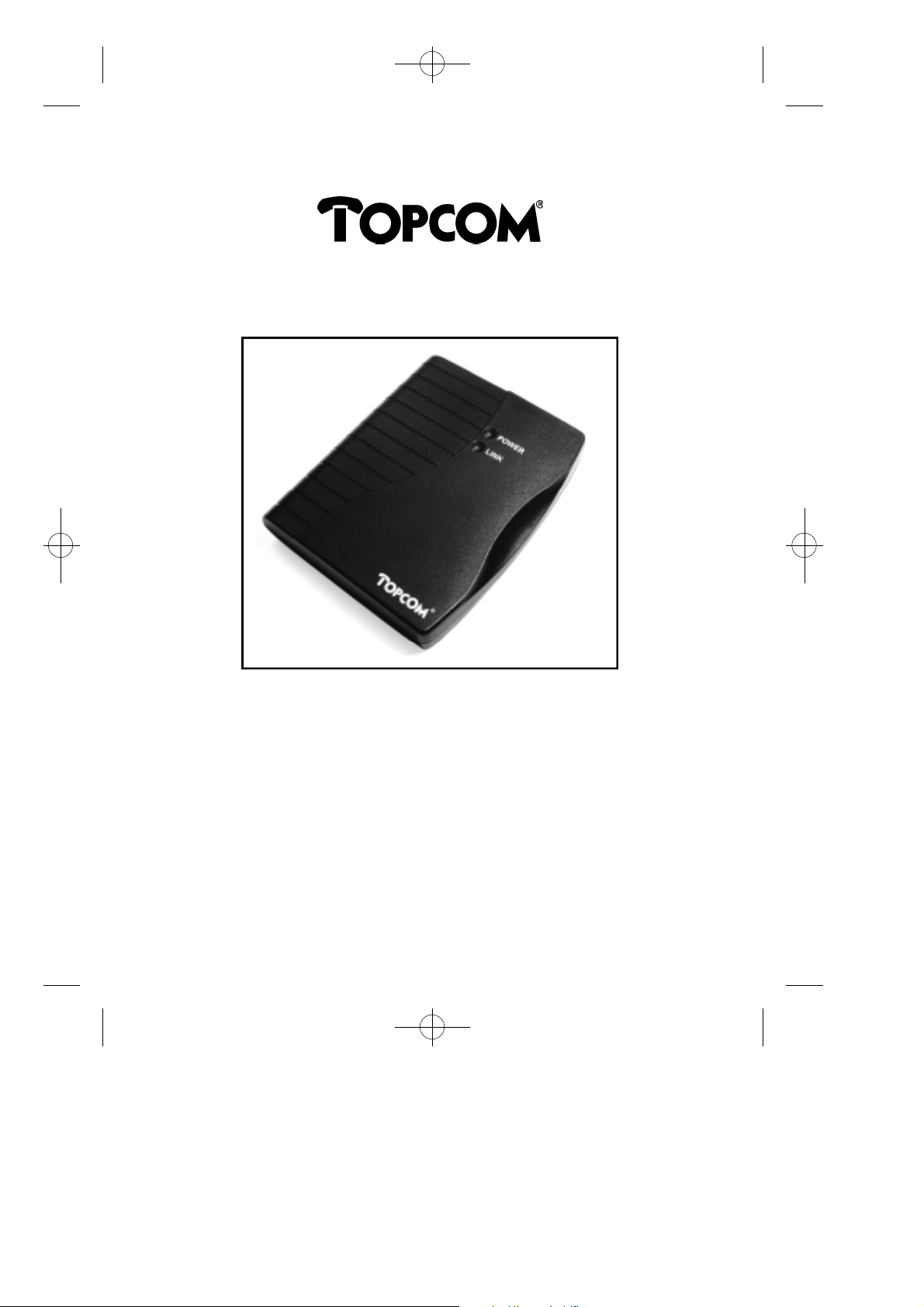
Full User Guide XPL 850 NL/FR 09-04-2001 12:11 Page 1
Xplorer 850
Installatiehandleiding
ADSL USB MODEM
Guide d’installation
MODEM ADSL USB
Page 2
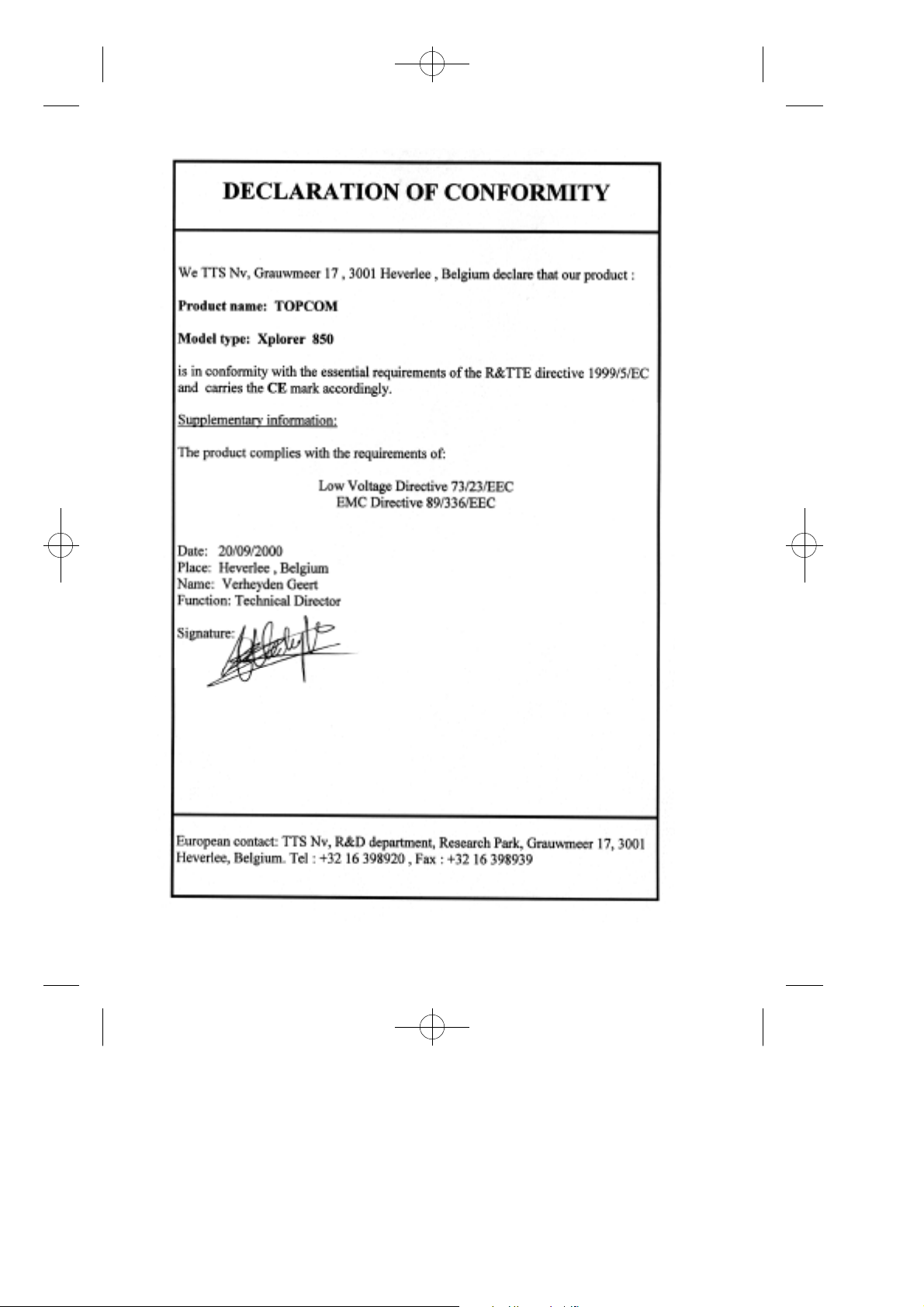
Full User Guide XPL 850 NL/FR 09-04-2001 12:11 Page 2
Page 3
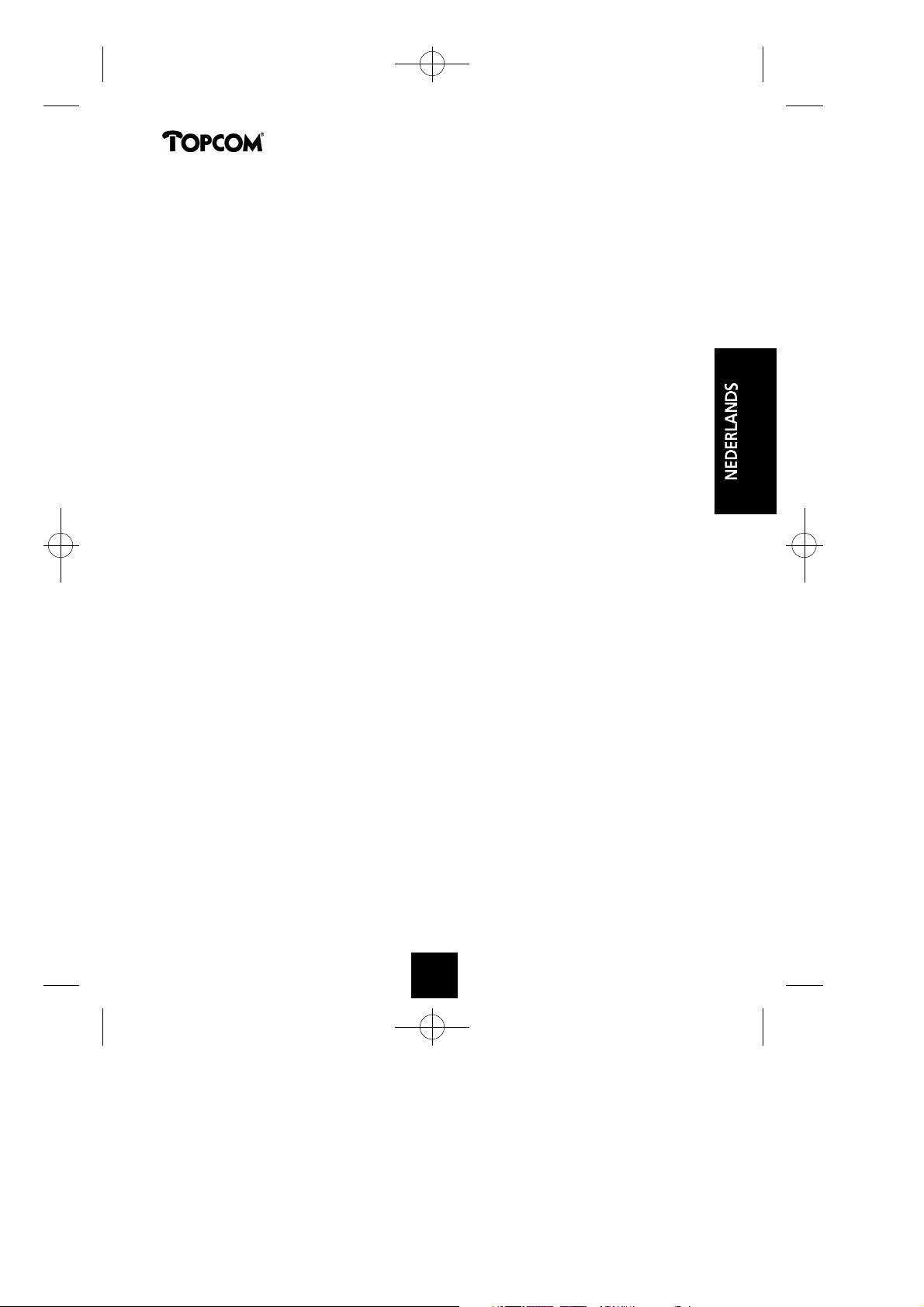
Full User Guide XPL 850 NL/FR 09-04-2001 12:11 Page 3
Xplorer 850
INHOUDSOPGAVE
HOOFDSTUK 1 - ALGEMEEN 4
EIGENSCHAPPEN 4
SYSTEEMVEREISTEN 4
HOOFDSTUK 2 - XPLORER 850 USB ADSL MODEM: INSTALLATIE EN SOFTWARE SET-UP 5
SOFTWARE SET-UP 6
HARDWARE INSTALLEREN 8
HOOFDSTUK 3 - ADSL-INSTELLINGEN WIJZIGEN 9
HOOFDSTUK 4 - WINDOWS CONFIGURATIESCHERM XPLORER 850 10
HOOFDSTUK 5 - UPDATE MODEM SOFTWARE 12
HOOFDSTUK 6 - MODEM VERWIJDEREN 13
BIJLAGE A - OVERZICHT 14
ADSL 14
KEUZE PROTOCOL EN STUURPROGRAMMA 14
BIJLAGE B - TCP/IP-INSTELLINGEN VOOR WAN EN ATM USB-STUURPROGRAMMA’S 16
MICROSOFT® WINDOWS 98, WINDOWS 98 SE EN WINDOWS Me 16
MICROSOFT® WINDOWS 2000 18
BIJLAGE C - TCP/IP-INSTELLING VOOR LAN USB-STUURPROGRAMMA’S 20
MICROSOFT® WINDOWS 98, WINDOWS 98 SE EN WINDOWS Me 20
MICROSOFT® WINDOWS 2000 22
TECHNISCHE SPECIFICATIES 24
GARANTIE 25
3333
Page 4
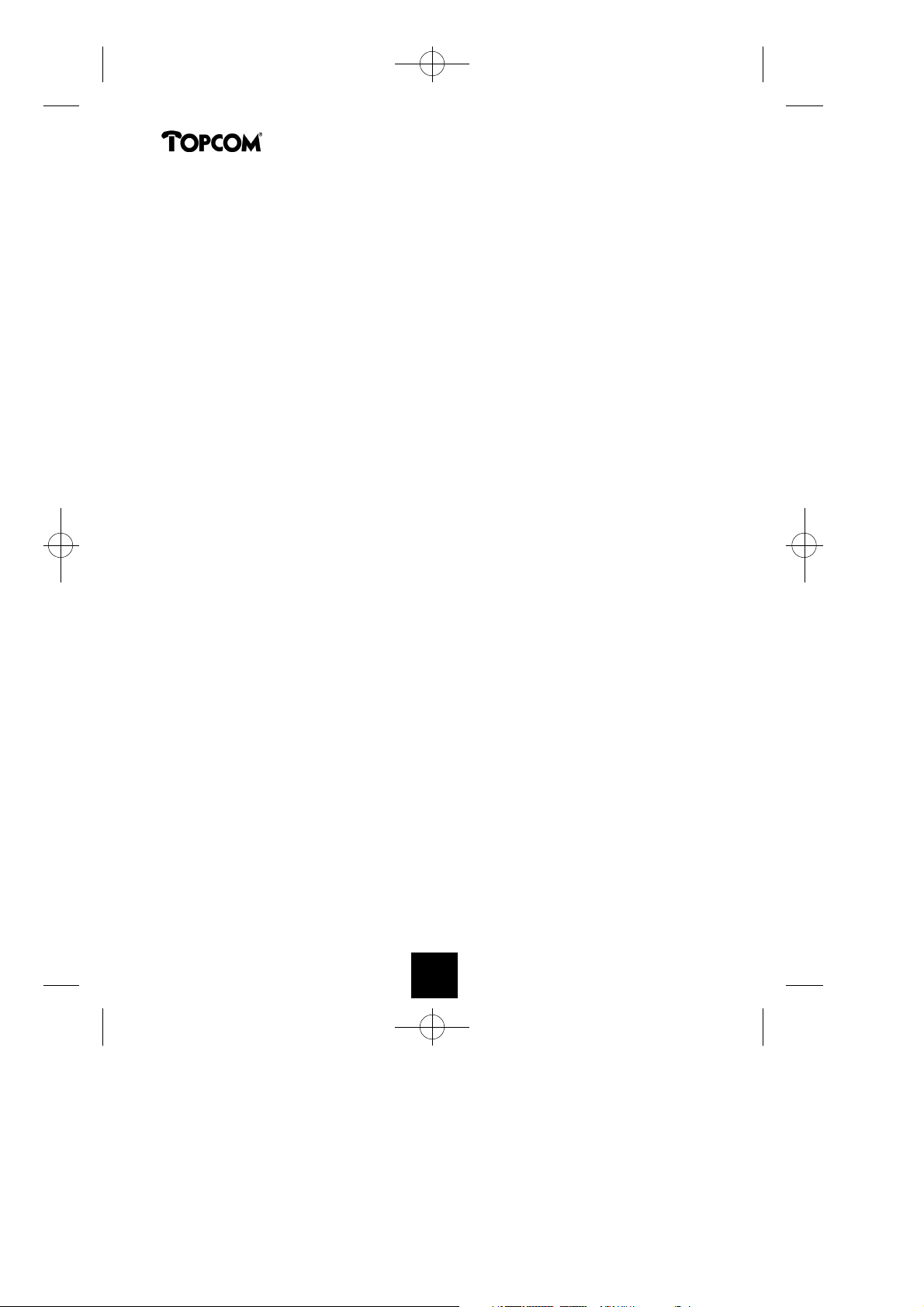
Full User Guide XPL 850 NL/FR 09-04-2001 12:11 Page 4
Xplorer 850
HOOFDSTUK 1 - ALGEMEEN
EIGENSCHAPPEN
De Topcom Xplorer 850 USB ADSL Modem heeft de volgende eigenschappen:
• Voldoet aan de USB-specificatie, herwerkte versie 1.1
• USB-bus: externe voeding is niet nodig
• Ondersteunt drie stuurprogramma’s: Microsoft® NDIS 4.0 WAN Miniport, NDIS 4.0 LAN
Miniport of NDIS 5.0 ATM Miniport
• Compatibel met alle T1.413, G.DMT, en G.lite-compatibel CO DSLAM-apparatuur en met
het merendeel van de gebruikte CAP RADSL CO-apparatuur.
• Software kan worden geüpgraded
• Ondersteunt tot zestien simultane virtuele ATM-verbindingen
• Bevat een Microsoft Windows-configuratiescherm om de adapter te configureren en de
status van de verbinding te controleren.
• RJ-11-connector voor aansluiting op de telefoonlijn
• Ondersteunt DSL datasnelheden van 8 Mbps voor het ontvangen van gegevens
(downstream)
• Ondersteunt DSL datasnelheden van 1024 Kbps voor het versturen van gegevens
(upstream)
SYSTEEMVEREISTEN
• PC met Pentium 166 MMX
• 32 MB RAM
• 10 MB vrije schijfruimte
• 1 vrije USB-aansluiting
• Besturingssysteem: WIN 98, WIN98 SE, WIN 2000 of WIN Me
• ADSL-analoge lijn (= annex A)
• CD-station
4444
Page 5
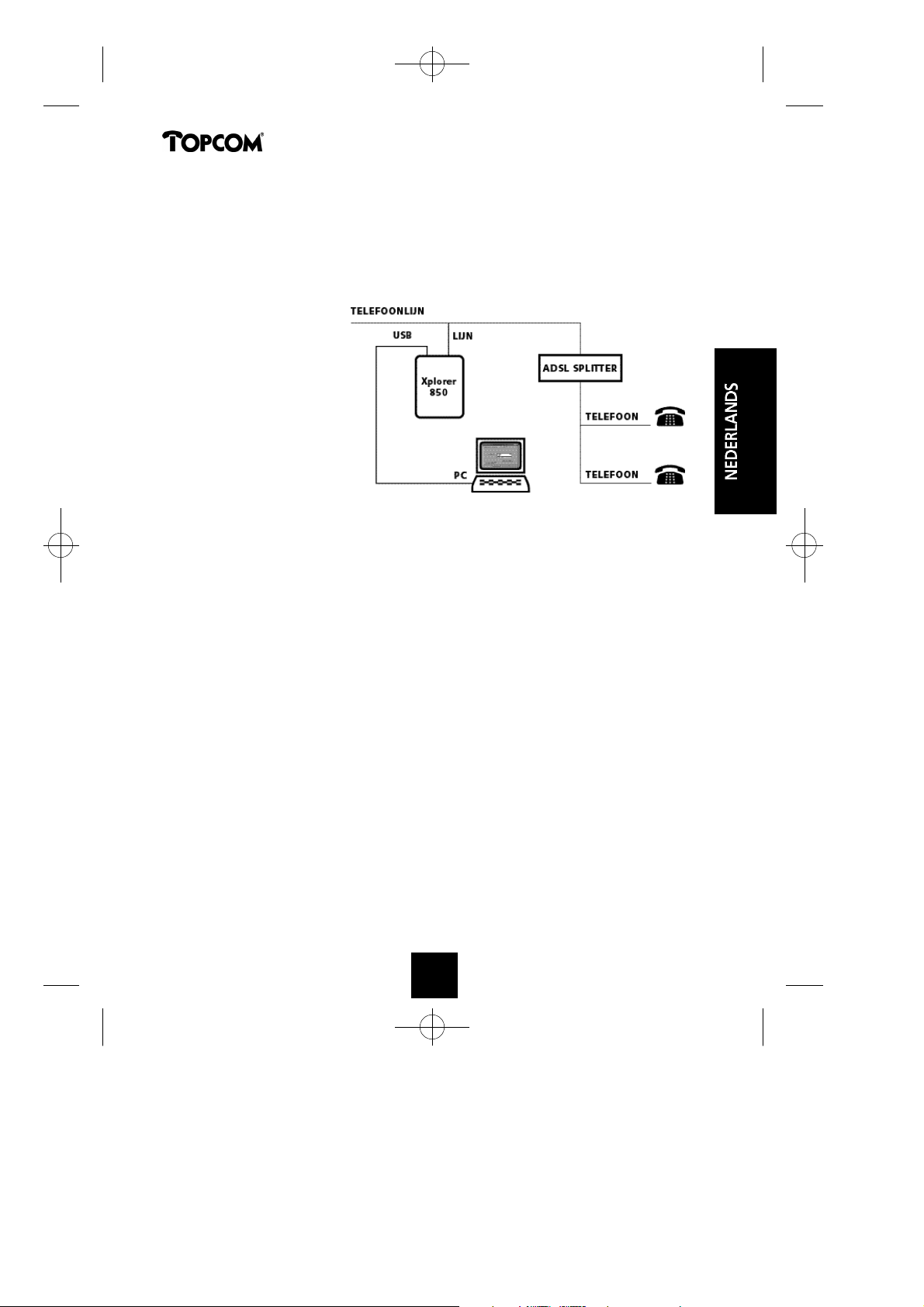
Full User Guide XPL 850 NL/FR 09-04-2001 12:11 Page 5
Xplorer 850
HOOFDSTUK 2
XPLORER 850 USB ADSL MODEM: INSTALLATIE EN
SOFTWARE SET-UP
AANSLUITINGSSCHEMA :
OPMERKING:
Het kan zijn dat u de onderstaande informatie nodig heeft om de software te installeren. Wend
u tot uw DSL-service provider vooraleer u met de installatie van de software begint.
• Type stuurprogramma dat moet worden geïnstalleerd – WAN-, LAN- en ATM-software
stuurprogramma’s worden ondersteund. De keuze hangt af van uw DSL-service provider.
• IP-adresinstellingen – Het installatieproces van de Xplorer 850 software laat de server toe
dynamisch IP-adresinstellingen toe te wijzen. Als uw applicatie een statische instelling van
specifieke adresinformatie vereist, dan moet u:
- het IP-adres
- het Subnet-masker (enkel voor Bridged Ethernet)
- en de standaard gateway kennen (enkel voor Bridged Ethernet)
• Name server informatie - Het installatieproces van de Xplorer 850 software laat de server
toe dynamisch Name Server-adresinstellingen toe te wijzen. Als uw applicatie een statische
instelling van specifieke adresinformatie vereist, dan moet u:
- het primaire DNS-adres
- het secundaire DNS-adres
- het primaire WINS-adres
- het secundaire WINS-adres kennen
5555
Page 6
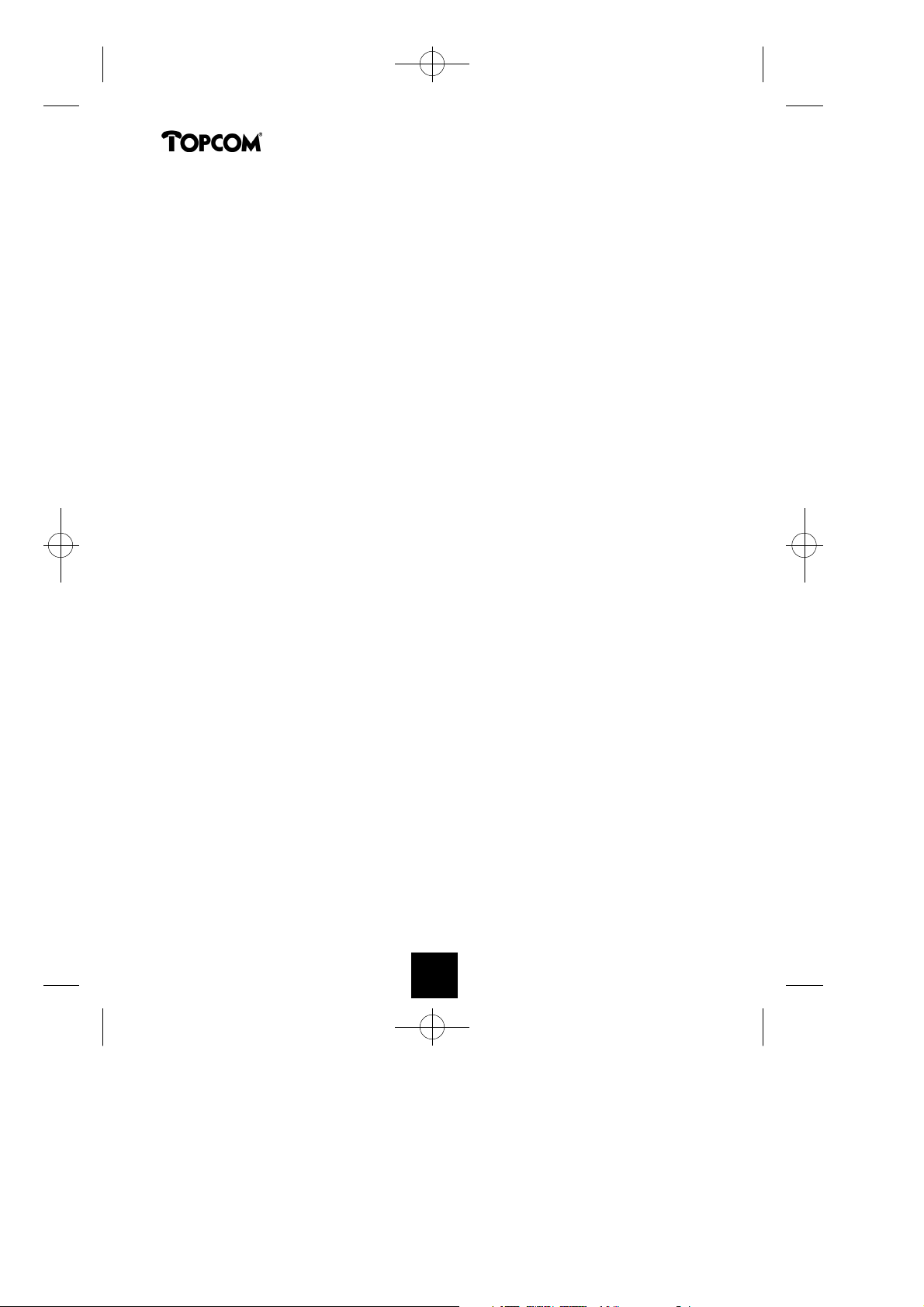
Full User Guide XPL 850 NL/FR 09-04-2001 12:11 Page 6
Xplorer 850
• ATM Virtual Path ID (VPI)
Opmerking: Vereist indien geen standaardwaarden voor het type stuurprogramma worden gebruikt.
• ATM Virtual Circuit ID (VCI)
Opmerking: Vereist indien geen standaardwaarden voor het type stuurprogramma worden gebruikt.
• Type inkapseling
Opmerking: Vereist indien geen standaardwaarden voor het type stuurprogramma worden gebruikt
• Type modulatie
Opmerking: Vereist indien geen standaardwaarden voor het type stuurprogramma worden gebruikt
• Gebruikersnaam (enkel voor PPP-verbindingen)
• Wachtwoord (enkel voor PPP-verbindingen)
SOFTWARE SETUP
Vooraleer u het software-installatieproces start, sluit u alle Windows-programma’s die op uw PC
open staan.
1. Steek de installatie-CD in het CD-station en dubbelklik op ‘Setup.exe’ om de installatieprocedure te starten. Op het scherm verschijnt een bericht dat het installatieproces begonnen is.
2 . Het “Welcome”-venster geeft u de mogelijkheid om het installatieproces te verlaten en alle
Windows-programma’s te sluiten vooraleer verder te gaan. Als u de Windows-programma’s
voordien al heeft afgesloten, klikt u op ‘Next’.
3 . In het venster “Select ISP” kunt u uw DSL-service provider opgeven. Er verschijnt een lijst met
service providers en landselecties. Voor elke DSL-service provider in de lijst vindt u ook de
standaardwaarden voor het type stuurprogramma, ATM Virtual Path ID (VPI), ATM Virtual
Circuit ID (VCI), type inkapseling en het type modulatie.
• Indien uw DSL-service provider in de lijst staat en u de standaardwaarden wil aannemen,
selecteert u de naam van de provider of landselectie en klikt u op ‘Next’. Ga verder met stap
5 (zie onder).
• Indien uw DSL-service provider in de lijst staat en u de standaardwaarden wil wijzigen,
selecteert u de naam van de provider en klikt u op ‘Customize’. Ga verder met stap 4a
(zie onder).
• Als uw DSL-service provider niet in de lijst staat, selecteert u ‘Other Service Provider’ en klikt u
op ‘Next’. Ga verder met Stap 4a (zie onder).
4 . ‘Select Driver Type’
a ) Selecteer het type stuurprogramma dat u wilt installeren in het venster ‘Select Driver Type’
en klik op ‘Next’.
6666
Page 7
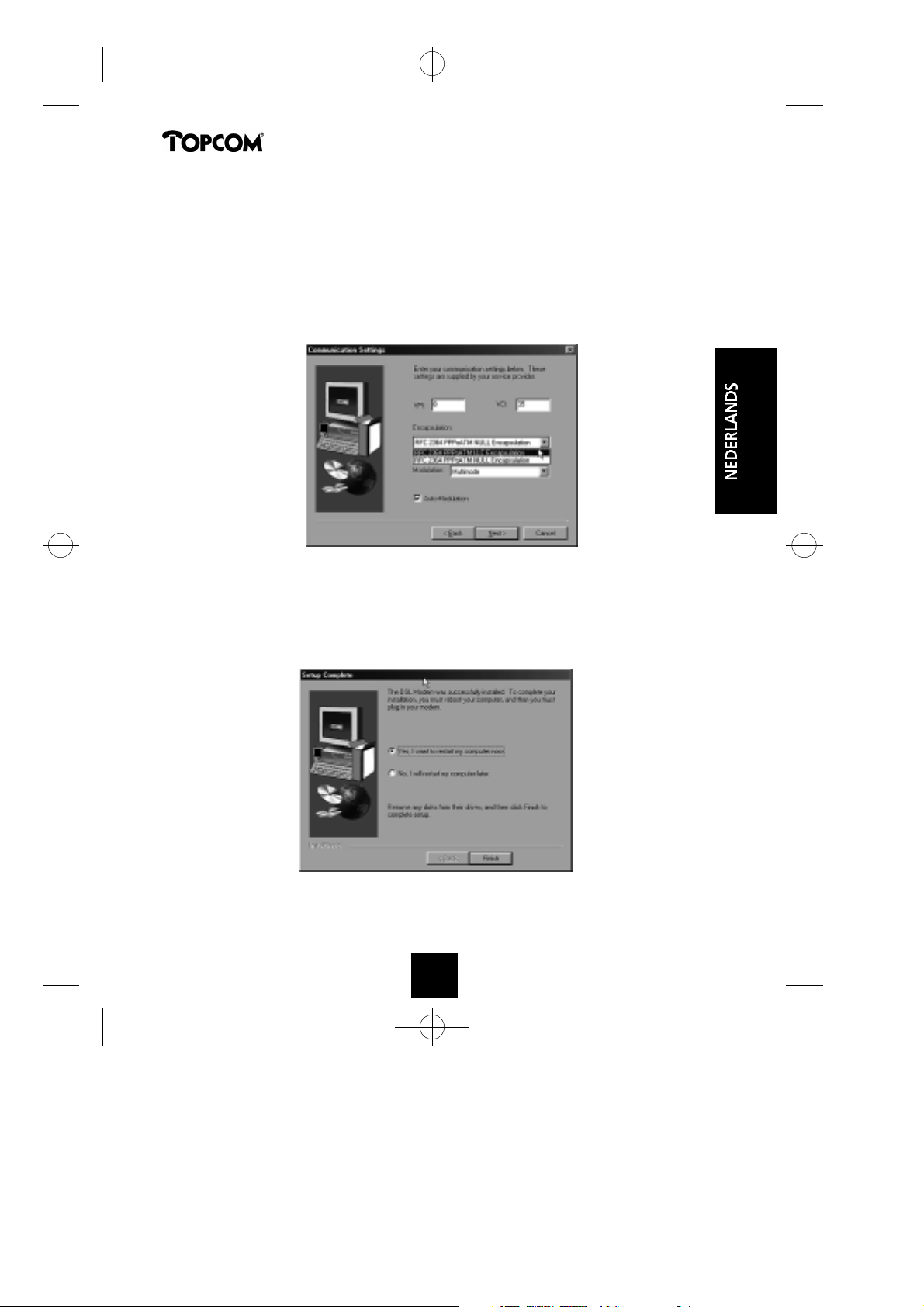
Full User Guide XPL 850 NL/FR 09-04-2001 12:11 Page 7
Xplorer 850
b ) Voer het VPI, VCI, Encapsulation type en Modulation type in het venster ‘Communication
Settings’ in en klik op ‘Next’.
Opmerking: Inkapselingtypes verschillen naargelang van de applicatie.
5. Het venster ‘Start Copying Files’ verschijnt. U kunt de huidige instellingen bekijken en op
‘Customize’ of ‘Back’ klikken om de instellingen te wijzigen. Klik op ‘Next’ om de huidige
instellingen te bevestigen; er verschijnt een bericht dat aangeeft dat de computer bezig is
bestanden te kopiëren.
6 . Het venster ‘Setup Complete’ geeft aan dat het installatieproces met succes werd beëindigd.
Selecteer de optie ‘Yes, I want to restart my computer now’, haal eventuele schijven uit
hun respectievelijke stations en klik op ‘Finish’. Uw PC zal opnieuw opstarten. Ga verder
met het hoofdstuk ‘Hardware installeren’.
7777
Page 8
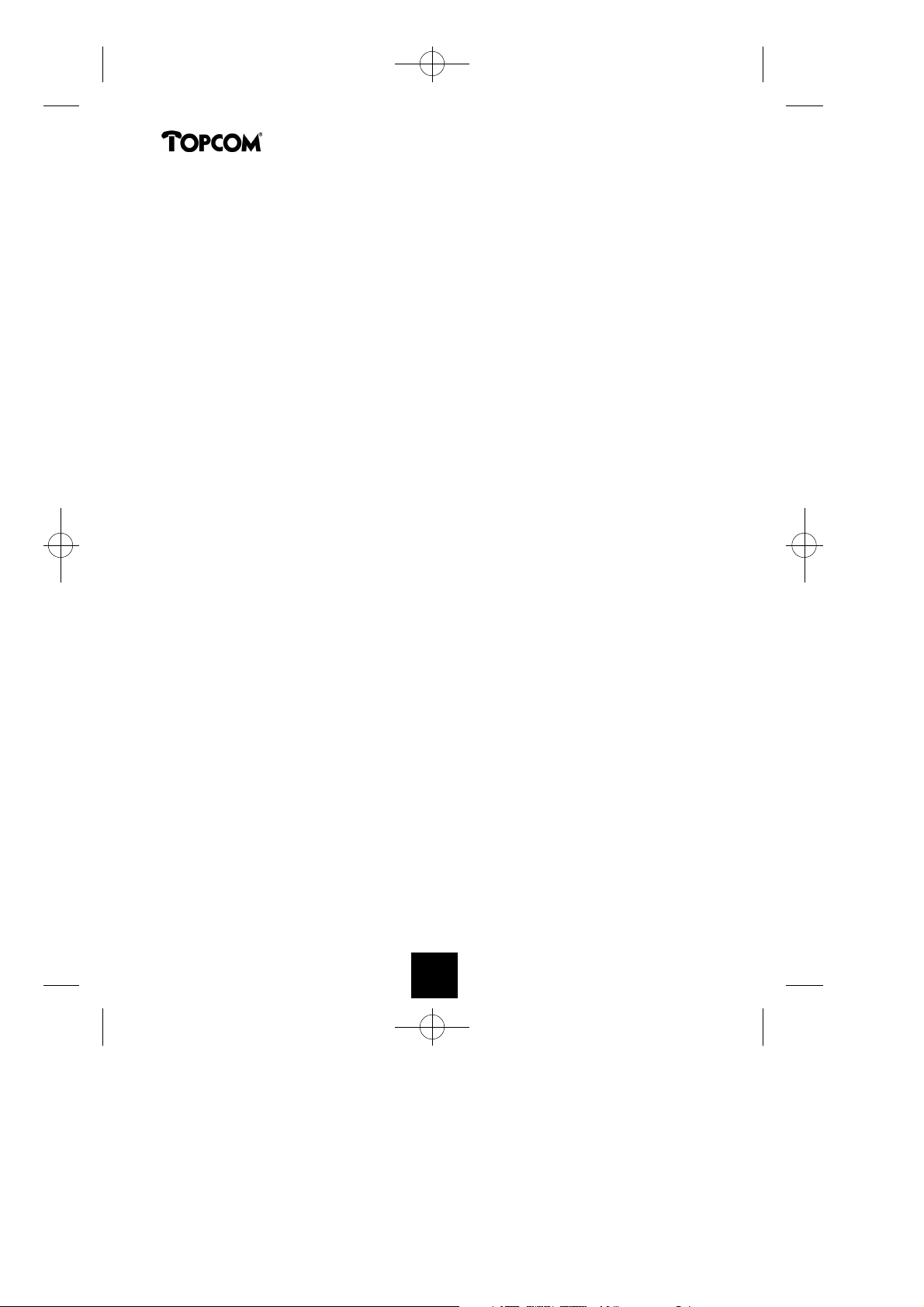
Full User Guide XPL 850 NL/FR 09-04-2001 12:11 Page 8
Xplorer 850
HARDWARE INSTALLEREN
Opmerking: Voor Windows 98 SE-applicaties, kan het zijn dat u de Windows 98 SE CD-ROM nodig heeft
om de installatie te voltooien.
1. Steek het rechthoekige uiteinde van de USB-kabel in de USB-poort op uw PC.
2. Steek het vierkante uiteinde van de USB-kabel in de USB-poort van de Xplorer 850 USBmodem.
Opmerking: De USB-modem wordt gevonden en er zullen berichten verschijnen terwijl de
modemsoftware wordt geïnstalleerd.
3. In Windows 2000 kan het zijn dat het venster ‘Digital Signature Not Found’ verschijnt, wat
erop wijst dat de installatiesoftware geen digitaal ondertekende versie is. Een digitale
handtekening is niet nodig; klik op ‘Yes’ om verder te gaan met de installatie.
In Windows 2000 geeft het venster ‘Found New Hardware Wizard’ aan dat de modem is
geïnstalleerd. Dit venster zegt u ook dat u uw systeem opnieuw moet opstarten vooraleer
de nieuwe instellingen van kracht worden. Klik op ‘Finish’.
4. Er verschijnt nu een bericht ter bevestiging dat het systeem opnieuw wordt opgestart.
Klik op ‘Yes’. Eens de PC opnieuw is opgestart, is de installatie van de Topcom Xplorer 850
USB-modem voltooid.
8888
Page 9
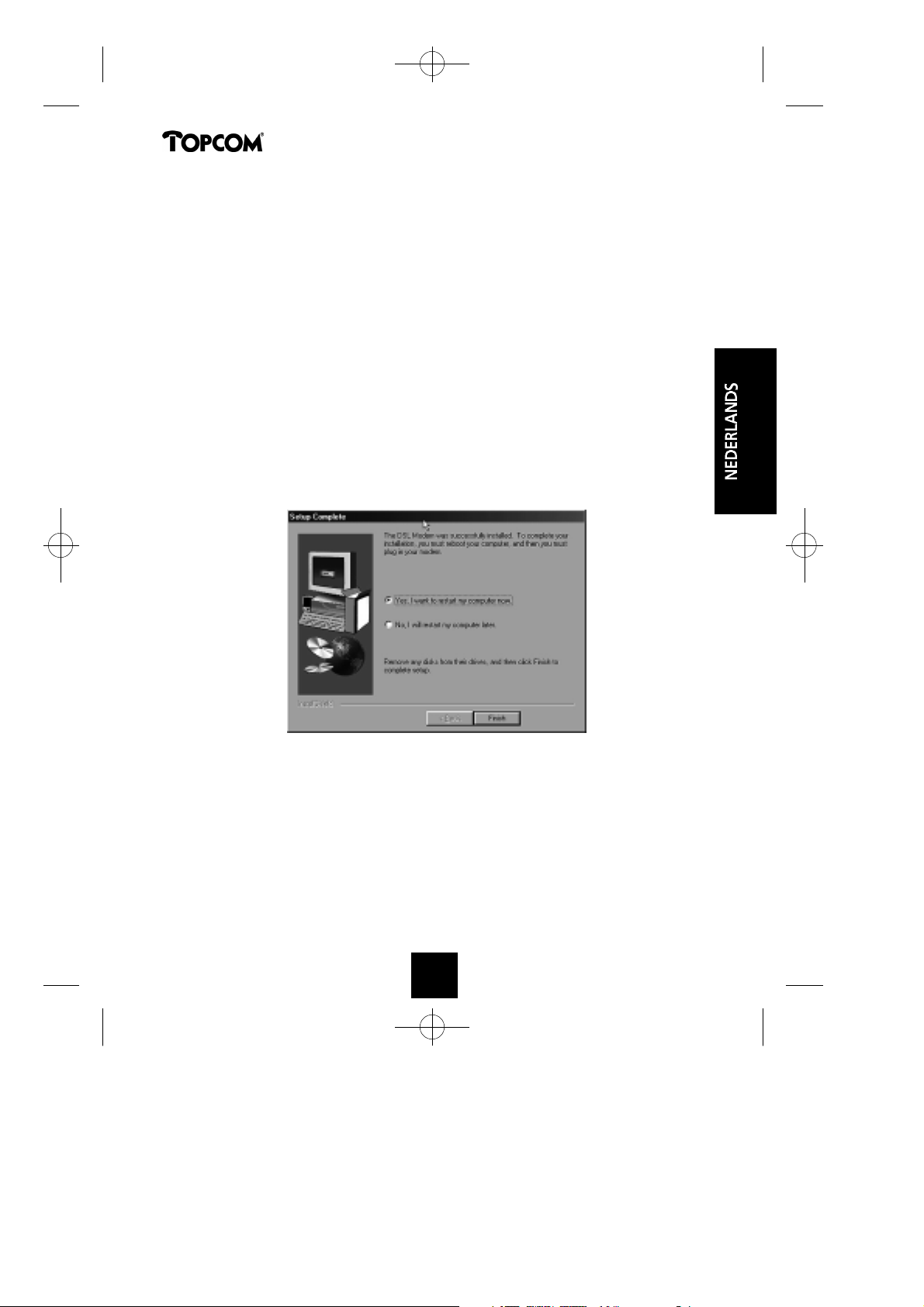
Full User Guide XPL 850 NL/FR 09-04-2001 12:11 Page 9
Xplorer 850
HOOFDSTUK 3
ADSL-INSTELLINGEN WIJZIGEN
Eens de Xplorer 850 USB ADSL Modem en de software zijn geïnstalleerd, kunnen de
communicatie-instellingen makkelijk als volgt worden geüpdated/gewijzigd.
1 . Klik op ‘Start’ – ‘Programs’ – ‘Topcom Xplorer 850’ – ‘Configure’. Er verschijnt een bericht dat
het installatieproces begonnen is.
2 . Klik op ‘Settings’ in het venster ‘DSL Modem Installer’.
3 . Het venster ‘Communication Settings’ verschijnt. Breng de nodige wijzigingen aan het VPI,
VCI, Encapsulation Type en/of Modulation Type aan en klik op ‘Apply’.
4 . Het venster ‘Setup Complete’ geeft aan dat het aanpassingsproces met succes is voltooid.
Selecteer de optie ‘Yes, I want to restart my computer now’, verwijder eventuele schijven uit
hun respectievelijke stations en klik op ‘Finish’. Uw PC zal nu opnieuw opstarten.
9999
Page 10
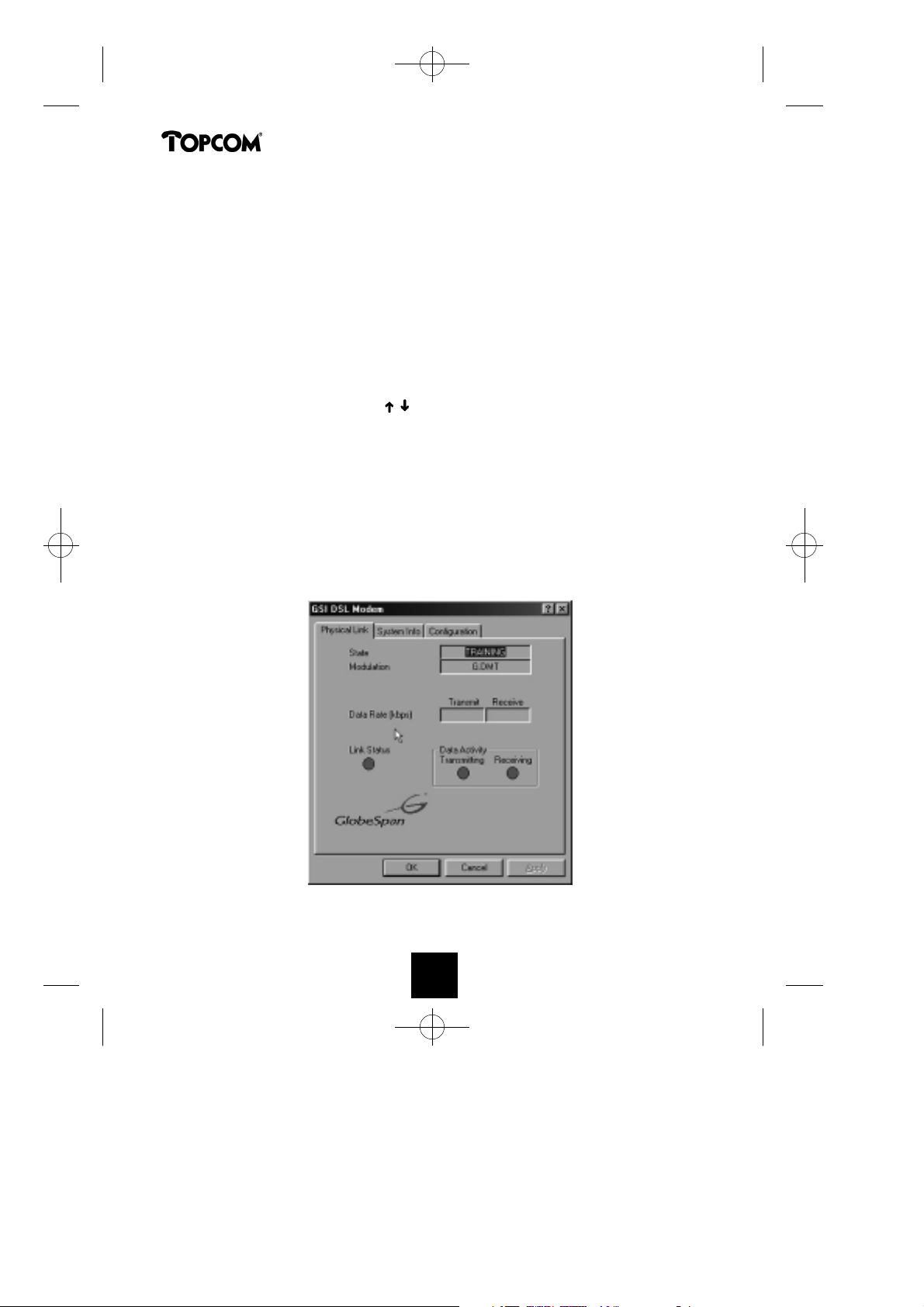
Full User Guide XPL 850 NL/FR 09-04-2001 12:11 Page 10
Xplorer 850
HOOFDSTUK 4
WINDOWS CONFIGURATIESCHERM XPLORER 850
Met het Topcom-configuratiescherm voor de Xplorer 850 USB ADSL modem kunt u snel en
makkelijk de prestatie van de modem en de ADSL-aansluiting configureren en controleren.
Wanneer het venster openstaat, wordt het om de 2 seconden geüpdate.
1. Er bestaan twee methodes om toegang te krijgen tot het GlobeSpan-configuratiescherm:
• Vanuit het venster ‘Control Panel’ (‘Start’ – ‘Settings’ – ‘Control Panel’) dubbelklikt u op
het pictogram ‘GSI Modem’, of
• Dubbelklik op het pictogram ‘ ’ in de systeembalk.
Opmerking: Om het GSI-configuratiescherm te openen, moet het stuurprogramma draaien.
Zorg er ook voor dat de USB-kabel in de modem steekt.
2. Het tabblad ‘Physical Link’ in het venster ‘GSI Modem’ (Configuratiescherm) laat u toe
de huidige status van de Topcom Xplorer 850 en de verbinding te bekijken. Wanneer het
groene lampje brandt in het veld ‘Link Status’, betekent dit dat er een verbinding is
gemaakt. Dit lampje knippert terwijl de verbinding tot stand wordt gebracht. Het versturen
(transmitting) en ontvangen (receiving) van gegevens wordt apart weergegeven via
individuele knipperende gele lampjes.
10101010
Page 11
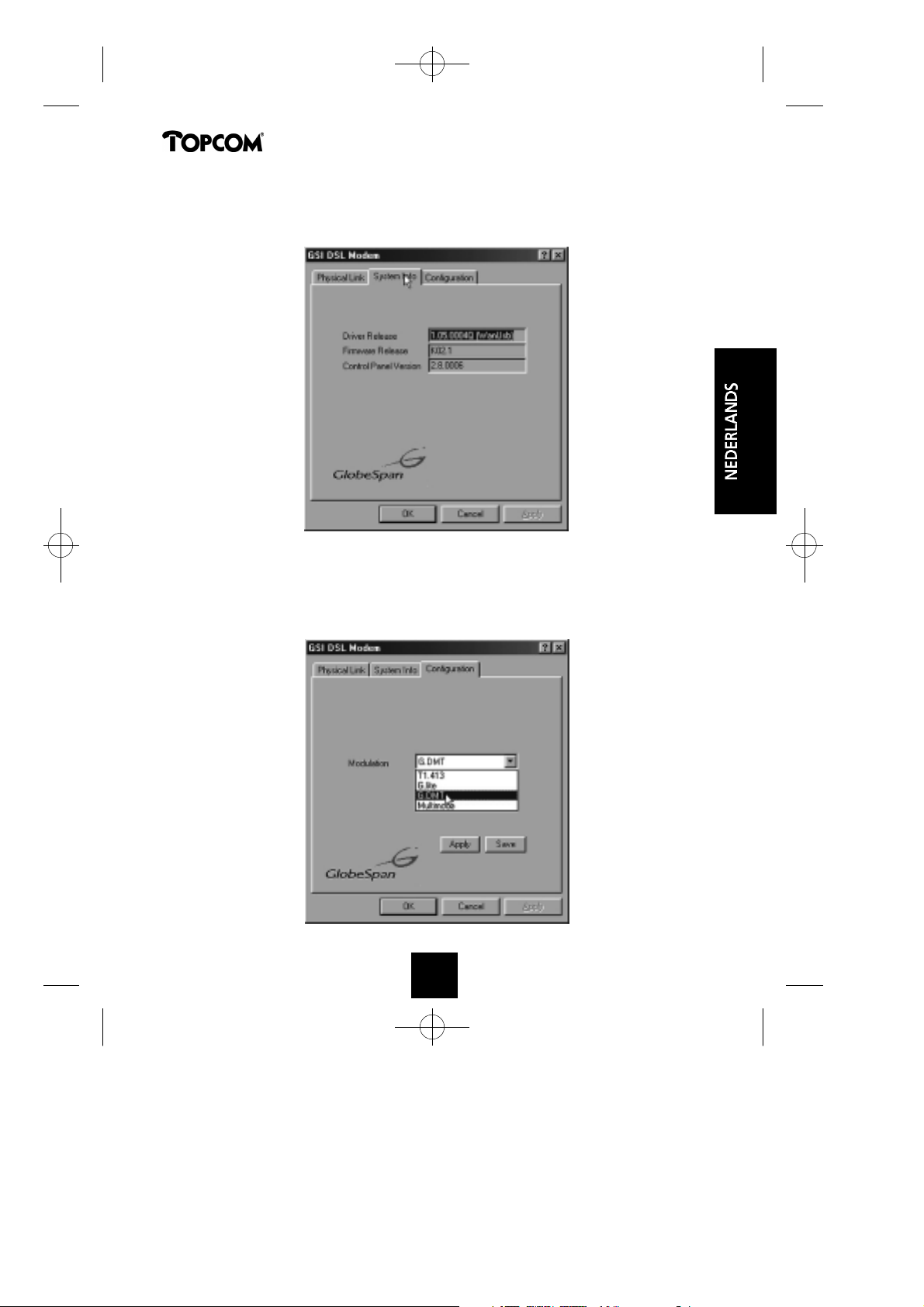
Full User Guide XPL 850 NL/FR 09-04-2001 12:11 Page 11
Xplorer 850
3 . Het tabblad ‘System Info’ geeft het versienummer van het stuurprogramma, het versienummer
van de firmware en de versie van het configuratiescherm weer dat u op dat moment
gebruikt.
4. In het tabblad ‘Configuration’ vindt u de types modulatie en inkapseling en de VPI- en
VCI-waarden die geschikt zijn voor het stuurprogramma, bv. LAN-stuurprogramma’s zullen
het Modulatietype, het inkapselingtype en de VPI- en VCI-waarden kunnen bekijken en
wijzigen.
11111111
Page 12
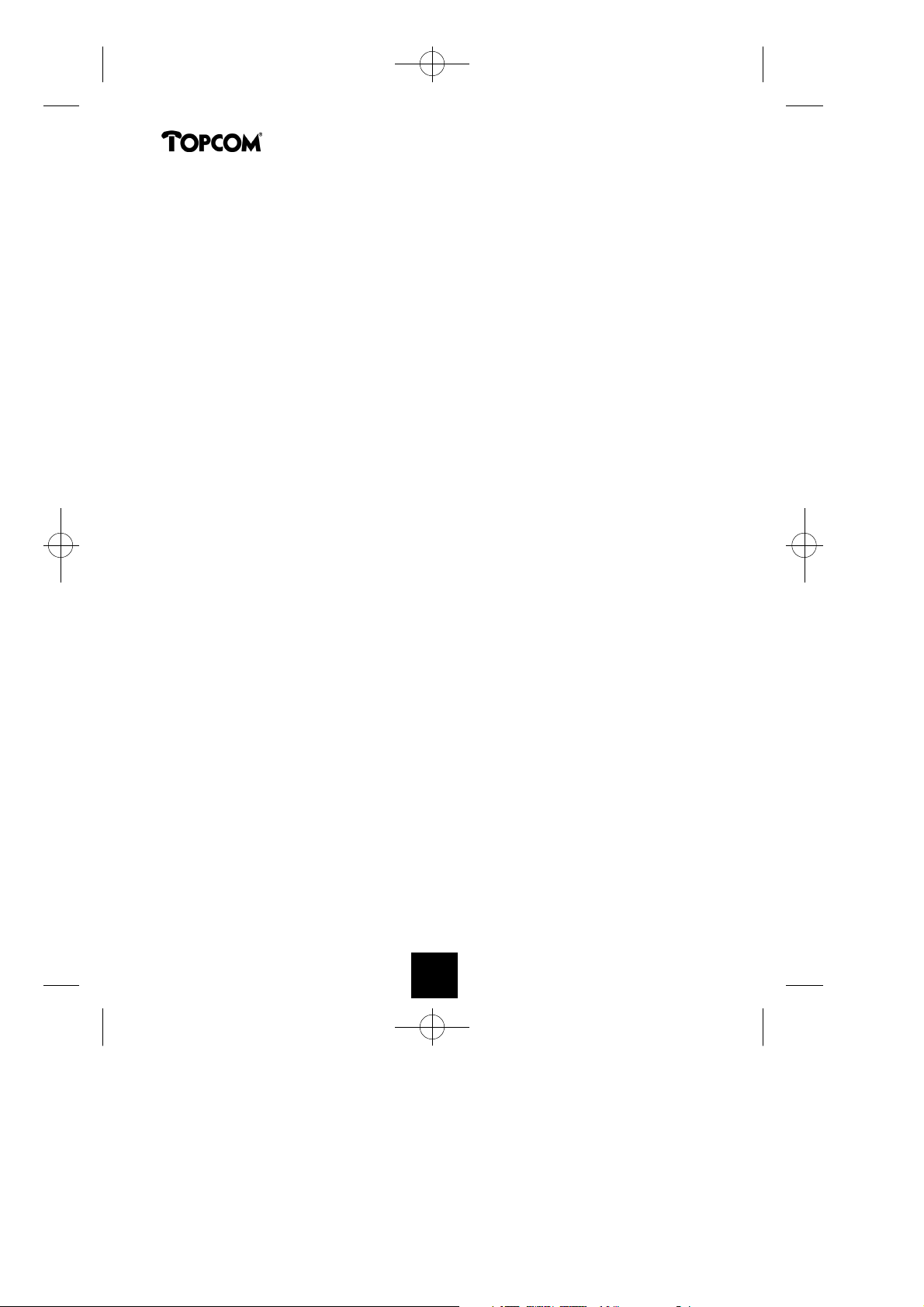
Full User Guide XPL 850 NL/FR 09-04-2001 12:11 Page 12
Xplorer 850
HOOFDSTUK 5
UPDATE MODEM SOFTWARE
Eens de Topcom Xplorer 850 USB ADSL Modem is geïnstalleerd, kan die makkelijk naar een
nieuwe softwareversie worden geüpgraded zoals hieronder beschreven.
1. Klik op ‘Start’ – ‘Programs’ – ‘Topcom Xplorer 850’ – ‘Configure’. Er verschijnt een bericht
dat het installatieproces begonnen is.
2. Klik op ‘Update’ in het venster ‘DSL Modem Installer’.
3. Er verschijnt een venster waarin u wordt gevraagd de update te bevestigen. Klik op ‘Yes’.
4. Het venster ‘Select installation location’ verschijnt. Selecteer de locatie van de Setupbestanden en klik op ‘OK’.
5 . Daar u om de modemsoftware te updaten, de oude versie moet verwijderen en een nieuwe
versie moet installeren, zal er een bericht verschijnen de USB-kabel niet uit te trekken tot
het verwijderingsproces voltooid is. Klik op ‘OK’.
6. Er verschijnt een bericht dat de geïnstalleerde software verwijderd wordt.
7. Het venster ‘Setup Complete’ geeft aan dat dit deel van het updateproces met succes is
voltooid. Klik op ‘Finish’.
8. Trek de USB-modemkabel uit.
9. Selecteer ‘Exit’ om de update te beëindigen.
12121212
Page 13
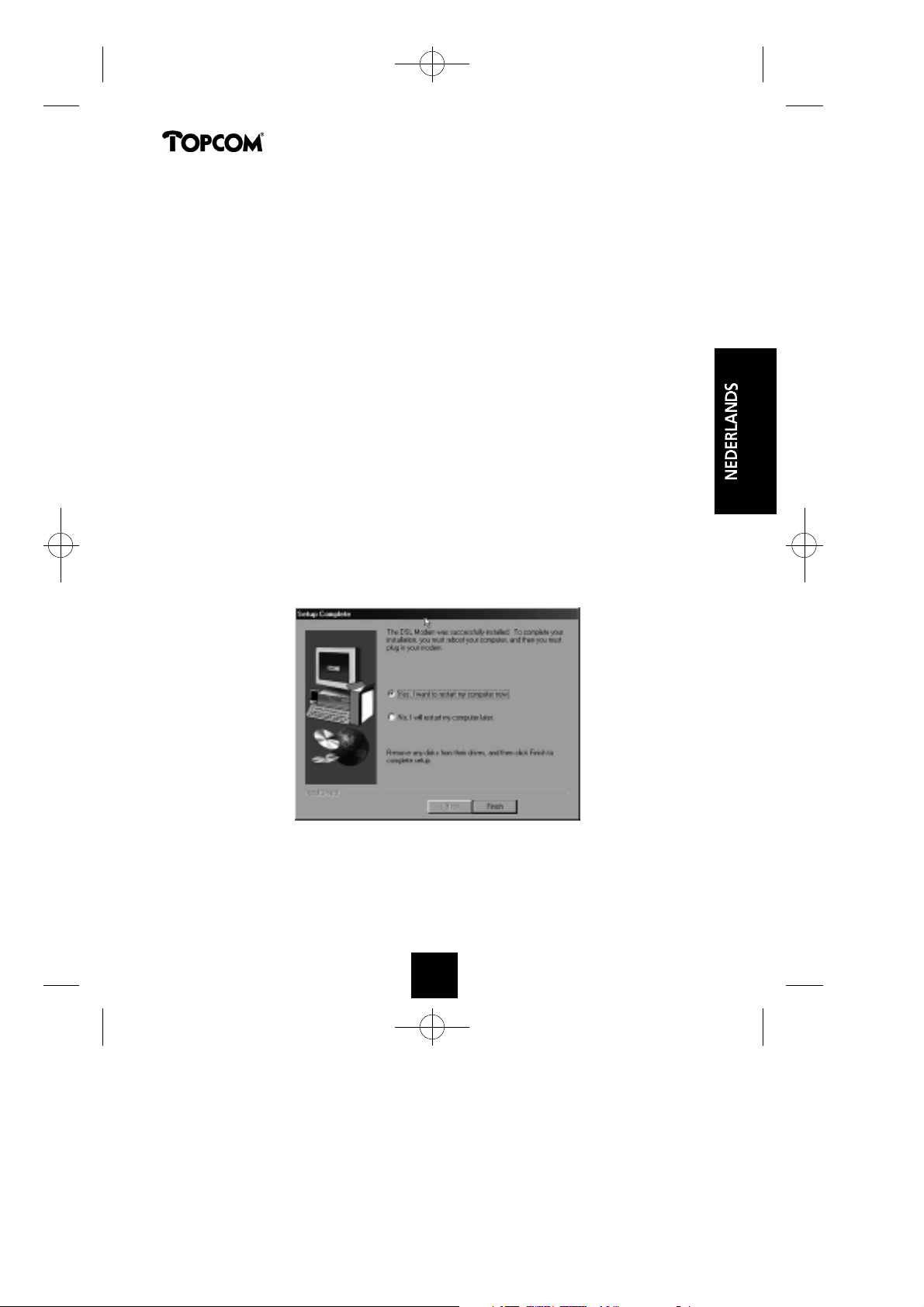
Full User Guide XPL 850 NL/FR 09-04-2001 12:11 Page 13
Xplorer 850
HOOFDSTUK 6
MODEM VERWIJDEREN
Om de softwarestuurprogramma’s voor de Topcom Xplorer 850 USB ADSL Modem te
verwijderen, volgt u de onderstaande stappen.
Opmerking: De USB-kabel mag niet worden uitgetrokken vooraleer het verwijderingsproces voltooid is.
1. Kies ‘Start’ – ‘Programs’ – ‘Topcom Xplorer 850’ –‘Uninstall’. Er verschijnt een bericht dat
het installatieproces begonnen is.
2. Klik op ‘Remove’ in het venster ‘DSL Modem Installer’.
3. Er verschijnt een venster waarin u wordt gevraagd de verwijdering van de USB ADSL
modemsoftware te bevestigen. Klik op ‘Yes’.
4 . Het venster ‘Information’ verschijnt en herinnert u eraan dat de USB-kabel niet mag worden
uitgetrokken tot het verwijderingsproces voltooid is. Klik op ‘OK’.
5. Er verschijnt een bericht dat de geïnstalleerde software verwijderd wordt.
6. Het venster ‘Setup Complete’ geeft aan dat het verwijderingsproces met succes is voltooid.
Klik op ‘Finish’.
Opmerking: In Windows 2000 zal de gebruiker niet worden gevraagd het systeem opnieuw op te starten.
Klik op ‘Finish’ om het Verwijderingsproces te voltooien.
7. Trek de USB-modemkabel uit.
Opmerking: De USB-kabel moet worden uitgetrokken vóór het systeem opnieuw wordt opgestart.
In Windows 98 moet de kabel onmiddellijk worden uitgetrokken daar het opnieuw opstarten al begonnen
is in bovenstaande stap 6.
13131313
Page 14
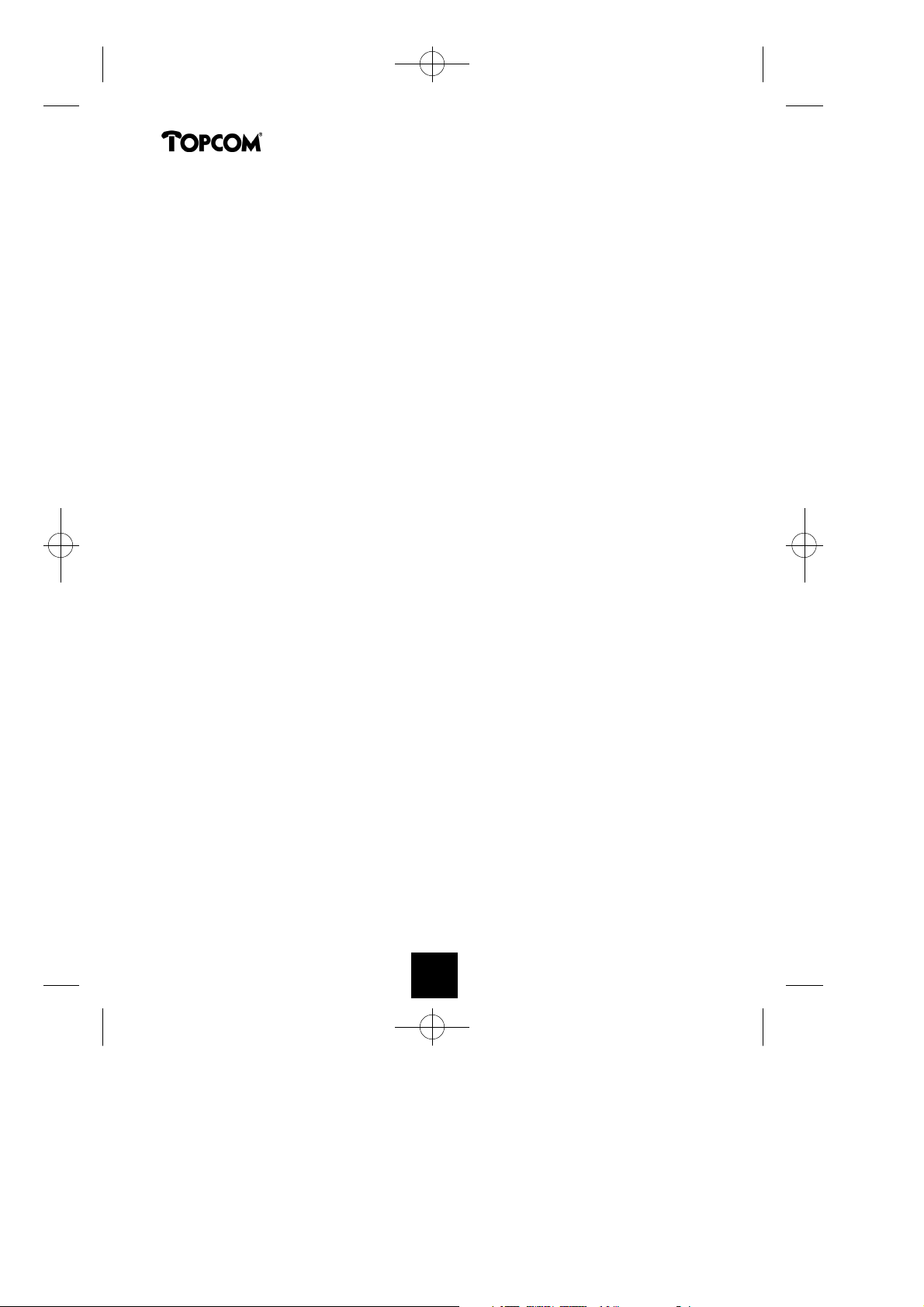
Full User Guide XPL 850 NL/FR 09-04-2001 12:11 Page 14
Xplorer 850
BIJLAGE A - OVERZICHT
ADSL
ADSL (Asymmetric Digital Subscriber Line)-technologie biedt een supersnelle toegang tot gegevens via gewone telefoonlijnen (koperdraden) door gebruik te maken van voorheen ongebruikte
frequentiebandbreedtes boven de spraakband. Door het ADSL-signaal boven de frequentie van
het stemsignaal te plaatsen, kan de ASDL-dienst dezelfde lijn gebruiken als uw telefoondienst.
ADSL is asymmetrisch in die zin dat het een hogere gegevenssnelheid biedt voor het ontvangen
van gegevens (downstream) dan voor het versturen (upstream). Een asymmetrische werking is
ideaal voor gebruik thuis en op kleine kantoren waar meer bestanden en informatie worden
gedownload dan geüpload. Er bestaan verschillen standaardtypes ADSL-modulatietechnieken,
zoals Discrete Multitone (DMT) en Carrierless Amplitude and Phase (CAP). De Topcom Xplorer
850 USB ADSL Modem kan de volgende DSL-standaarden ondersteunen: ANSI T1.413 Issue 2,
ITU G.992.1 (G.DMT), ITU G.992.2 (G.lite) en CAP (T1 TR-59).
KEUZE VAN PROTOCOL EN STUURPROGRAMMA (Afhankelijk van uw
ADSL service provider)
De Topcom Xplorer 850 USB ADSL Modem kan makkelijk worden aangesloten op een USB-
poort op de PC via een standaard USB-kabel. De software van de Topcom Xplorer 850 USB
ADSL Modem kan volledig worden geüpgraded zodat nieuwe functies en updates kunnen
worden toegevoegd door gewoon een nieuwe versie van het stuurprogramma op uw PC te
laden. ADSL-modems gebruiken ATM-encapsuling (Asynchronous Transfer Mode). ATM is een
protocol dat pakketten opsplitst in kleine cellen van vaste grootte om ze snel over supersnelle
netwerken te kunnen versturen. Het ATM-protocol zorgt ervoor dat verschillende types verkeersstromen (v.b. gegevens, spraak en beeld) veilig en efficiënt over hetzelfde netwerk worden
gedragen. Er zijn twee types ATM-verbindingen mogelijk: PVC (Permanent Virtual Circuit) en
SVC (Switched Virtual Circuit).
Bovenop ATM worden nog verschillende andere protocollen gebruikt. Het protocol dat nodig is
in uw configuratie hangt af van de apparatuur die uw DSL-service provider inzet.
Er bestaan verschillende mogelijkheden:
1. Point-to-Point-Protocol (PPP) over ATM (RFC 2364) – PPP biedt installatie van sessies,
g e b r u i k e r s v e r i ficatie (login) en inkapseling voor hogere protocollen zoals IP (Internet Protocol).
Door PPP te gebruiken lijkt de modem een inbelmodem voor het besturingssysteem. Via
Dial-Up Networking wordt dan een verbinding tot stand gebracht. PPP wordt ondersteund
door het WAN- (Wide Area Network) of het ATM-stuurprogramma.
2. Bridged / Routed Ethernet / IP over ATM (RFC 1483) – Met dit protocol lijkt de modem een
LAN-apparaat (Local Area Network) voor het besturingssysteem.
3 . RFC 1577 – Dit is nog een LAN-achtig protocol voor het toekennen van IP en ATM-adressen.
1414
1414
Page 15
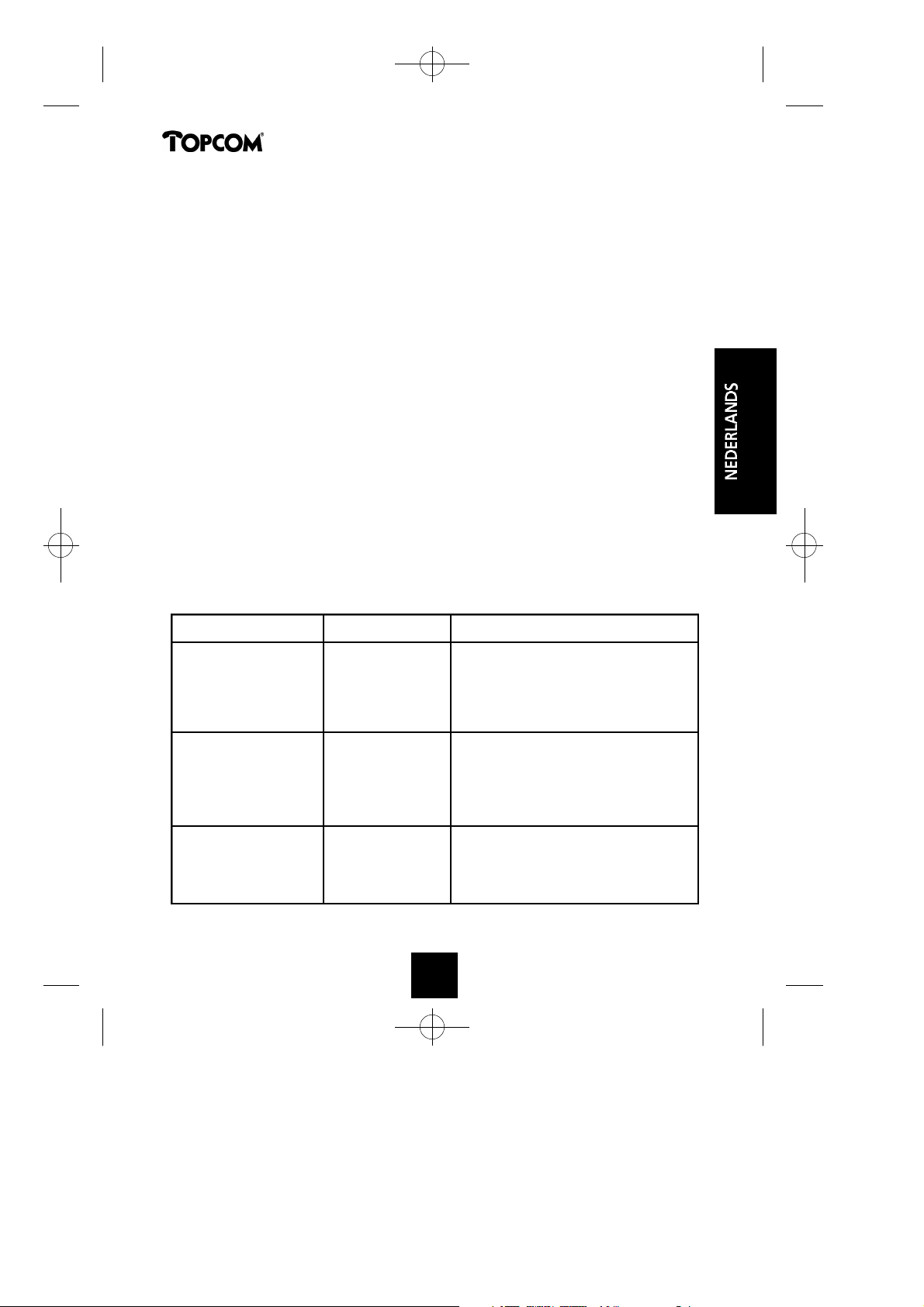
Full User Guide XPL 850 NL/FR 09-04-2001 12:11 Page 15
Xplorer 850
Voor de Topcom Xplorer 850 USB ADSL Modem, worden drie types stuurprogramma’s
voorzien: WAN, LAN en ATM. Merk op dat alle drie de stuurprogramma’s het ATM-protocol
ondersteunen. Bovendien werkt het ATM-stuurprogramma met ATM-diensten die beschikbaar
zijn in recente Windows-besturingssystemen. Welk stuurprogramma u nu het best kunt kiezen,
hangt af van de combinatie van Windows-besturingssysteem en protocol.
1 . WAN-stuurprogramma – dit stuurprogramma zorgt ervoor dat de modem op een inbelmodem
lijkt. De verbinding wordt tot stand gebracht via Dial-Up Networking. Dit stuurprogramma
ondersteunt RFC 2364 met PVC-verbindingen. Het kan worden gebruikt met Windows 98,
Windows 98 SE, Windows 2000 en Windows Me.
2. LAN (RFC 1483)-stuurprogramma – dit stuurprogramma laat de modem op een LAN- of
Ethernet-apparaat lijken. De verbinding wordt automatisch tot stand gebracht. Dit stuurprogramma ondersteunt RFC 1483 met PVC-verbindingen. Het kan worden gebruikt met
Windows 98, Windows 98 SE, Windows 2000 en Windows Me.
3. ATM-stuurprogramma – dit stuurprogramma werkt in combinatie met ATM-diensten
verschaft door Windows. Zowel RFC 1577 als RFC 2364 worden ondersteund. Het ATMstuurprogramma gebruikt Dial-Up Networking om een PVC- of SVC-verbinding te maken
om een PPP (RFC 2364)-verbinding tot stand te brengen. Dit stuurprogramma kan worden
gebruikt met Windows 98 SE, Windows 2000 en Windows Me.
In onderstaande tabel vindt u een samenvatting van de stuurprogramma’s waaruit u kan kiezen.
Type Stuurprogramma Protocol Windows Besturingssysteem
LAN RFC 1483 Windows 98
Windows 98 SE
Windows 2000
Windows Me
WAN RFC 2364 Windows 98
Windows 98 SE
Windows 2000
Windows Me
ATM RFC 1577 Windows 98 SE
RFC 2364 Windows 2000
Windows Me
1515
Page 16
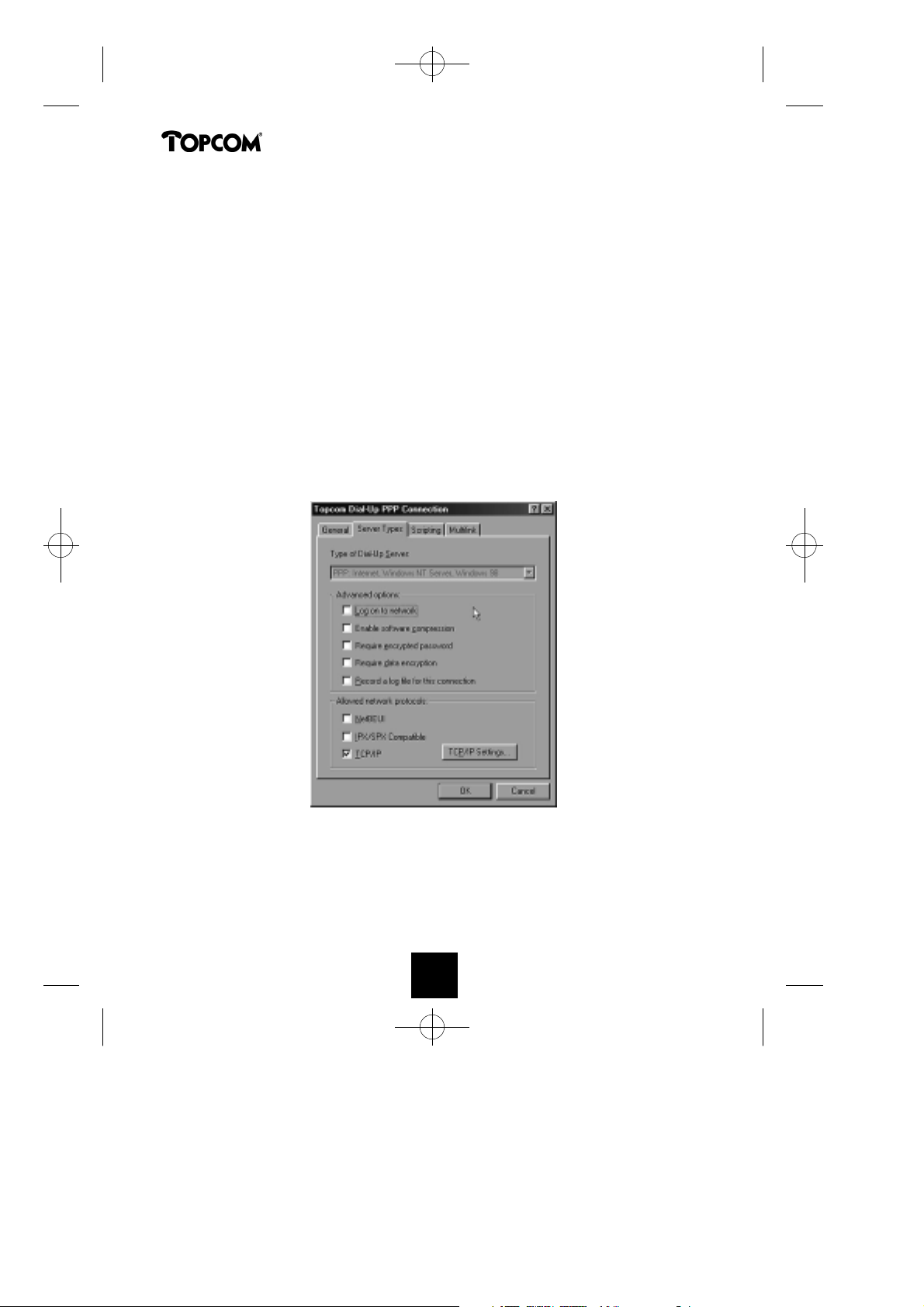
Full User Guide XPL 850 NL/FR 09-04-2001 12:11 Page 16
Xplorer 850
BIJLAGE B
TCP/IP-INSTELLINGEN VOOR WAN EN ATM USB-STUURP R O G R A M M A ’ S
MICROSOFT® WINDOWS 98, WINDOWS 98 SE EN WINDOWS Me
TCP/IP-instellingen worden automatisch geïnstalleerd tijdens het software-installatieproces. Aan
de hand van de volgende procedure kunt u de TCP/IP-instellingen, indien nodig, wijzigen.
1. Dubbelklik op ‘My Computer’.
2. Dubbelklik in het venster ‘My Computer’, op het pictogram ‘Dial-Up Networking’.
3. Klik in het venster ‘Dial-Up Networking’ met de rechtermuisknop op het pictogram
‘Topcom Dial-Up PPP Connection” en klik op ‘Properties’.
4. Selecteer ‘TCP/IP’ vanuit het tabblad ‘Server Types’ in het venster ‘Topcom Dial-Up PPP
Connection’ (gemarkeerd met een vinkje in het vakje links) en klik op ‘TCP/IP Settings’.
1616161616
Page 17

Full User Guide XPL 850 NL/FR 09-04-2001 12:12 Page 17
Xplorer 850
5. Het venster ‘TCP/IP Settings’ wordt gebruikt om het IP-adres, de DNS-adressen en/of
standaard gateway als volgt te wijzigen:
• Om het IP-adres in een door uzelf gedefinieerd adres te veranderen, selecteert u
‘Specifiy an IP address’ (klik in het keuzerondje er links naast) en tikt u het adres op de
daartoe voorziene plaats in.
• Om de DNS-adressen te veranderen in door uzelf gedefinieerde adressen, selecteert u
‘Specify name server addresses’ (klik in het keuzerondje er links naast) en tikt u de
adressen op de daartoe voorziene plaats in.
• Om de standaard gateway te veranderen laat u het vakje links naast ‘Use default
gateway on remote network’ blanco. Klik op ‘OK’.
6. Het venster ‘Topcom Dial-Up PPP Connection’ verschijnt opnieuw. Klik op ‘OK’ om het
wijzigen van de TCP/IP-opties te beëindigen.
171717
Page 18

Full User Guide XPL 850 NL/FR 09-04-2001 12:12 Page 18
Xplorer 850
MICROSOFT® WINDOWS 2000
TCP/IP-instellingen worden automatisch geïnstalleerd tijdens het software-installatieproces. Aan
de hand van de volgende procedure kunt u de TCP/IP-instellingen, indien nodig, wijzigen.
1 . Klik met de rechtermuisknop op het pictogram ‘My Network Places’ en selecteer ‘Properties’.
2. Klik in het venster ‘Network and Dial-Up Connections’ met de rechtermuisknop op het
pictogram ‘Topcom Dial-Up PPP Connection” en klik op ‘Properties’.
3. Selecteer ‘Internet Protocol (TCP/IP)’ vanuit het tabblad ‘Networking’ in het venster
‘Topcom Dial-Up PPP Connection Properties’ en klik op ‘Properties’.
18181818
Page 19

Full User Guide XPL 850 NL/FR 09-04-2001 12:12 Page 19
Xplorer 850
4. Het venster ‘Internet Protocol (TCP/IP) Properties’ wordt gebruikt om het IP-adres en de
DNS-adressen te wijzigen:
• Om het IP-adres in een door uzelf gedefinieerd adres te veranderen, selecteert u
‘Use the following IP address’ en tikt u het adres op de daartoe voorziene plaats in.
• Om de DNS-adressen te veranderen in door uzelf gedefinieerde adressen, selecteert u
‘Use the following DNS server addresses’ (klik in het keuzerondje er links naast) en tikt u
de adressen op de daartoe voorziene plaats in.
Opmerking: U kunt de knop ‘Advanced’ in het venster ‘Internet Protocol (TCP/IP) Properties’
gebruiken om DNS-adressen, WINS-adressen en IP-beveiligingsinstellingen te wijzigen.
5. Klik op ‘OK’ in het venster ‘Internet Protocol (TCP/IP) Properties’.
6. Het venster ‘Topcom Dial-Up PPP Connection Properties’ verschijnt opnieuw. Klik op ‘OK’
om het wijzigen van de TCP/IP-opties te beëindigen.
191919
Page 20

Full User Guide XPL 850 NL/FR 09-04-2001 12:12 Page 20
Xplorer 850
BIJLAGE C
TCP/IP-INSTELLINGEN VOOR LAN USB-STUURPROGRAMMA’S
MICROSOFT® WINDOWS 98, WINDOWS 98 SE EN WINDOWS Me
TCP/IP-instellingen worden automatisch geïnstalleerd tijdens het software-installatieproces. Aan
de hand van de volgende procedure kunt u de TCP/IP-instellingen, indien nodig, wijzigen.
1. Dubbelklik vanuit het venster ‘Control Panel’ (‘Start’ – ‘Settings’ – ‘Control Panel’) op het
pictogram ‘Network’.
2. Selecteer ‘TCP/IP ->Xplorer 850 USB ADSL LAN Modem’ in het tabblad ‘Configuration’ in
het venster ‘Network’. Klik op ‘Properties’.
3. Selecteer in het tabblad ‘IP Address’ in het venster ‘TCP/IP Properties’ ofwel de optie
‘Obtain an IP address Automatically’ ofwel ‘Specify an IP Address’, afhankelijk van uw
netwerkinstelling. Als u ‘Specify an IP Address’ selecteert, tikt u het IP-adres en het Subnetmasker op de daartoe voorziene plaats in. Raadpleeg uw netwerkbeheerder om te bepalen
welke optie het beste bij uw individuele behoeften past.
20202020
Page 21

Full User Guide XPL 850 NL/FR 09-04-2001 12:12 Page 21
Xplorer 850
4. Via het tabblad ‘Gateway’ kunt u gateways toevoegen of verwijderen. Raadpleeg uw netwerkbeheerder om te bepalen welke adressen geschikt zijn voor uw individuele behoeften.
• Om een nieuwe gateway toe te voegen, tikt u het adres in het veld ‘New gateway’ en
klikt u op ‘Add’. De nieuwe gateway verschijnt in de lijst ‘Installed gateways’.
• Om een eerder geïnstalleerde gateway te verwijderen, selecteert u de gateway die u
wenst te verwijderen in de lijst ‘Installed gateways’ en klikt u op ‘Remove’. De gateway
verschijnt nu niet meer in de lijst ‘Installed gateways’.
5. Klik op ‘OK’ in het venster ‘TCP/IP Properties’.
6 . Het venster ‘Network’ verschijnt opnieuw. Klik op ‘OK’ om het wijzigen van de TCP/IP-opties
te beëindigen.
7. Als u wijzigingen heeft aangebracht aan de TCP/IP-eigenschappen, zal u worden gevraagd
om uw PC opnieuw op te starten. Klik op ‘Yes’ en uw PC zal opnieuw opstarten.
212121
Page 22

Full User Guide XPL 850 NL/FR 09-04-2001 12:12 Page 22
Xplorer 850
MICROSOFT® WINDOWS 2000
TCP/IP-instellingen worden automatisch geïnstalleerd tijdens het software-installatieproces. Aan
de hand van de volgende procedure kunt u de TCP/IP-instellingen, indien nodig, wijzigen.
1 . Klik met de rechtermuisknop op het pictogram ‘My Network Places’ en selecteer ‘Properties’.
2. Dubbelklik op het pictogram ‘Local Area Connection’ in het venster ‘Network and Dial-Up
Connections’.
3. Selecteer ‘Internet Protocol (TCP/IP)’ in het tabblad ‘General’ in het venster ‘Local Area
Connection’. Klik op ‘Properties’.
4. Het venster ‘Internet Protocol (TCP/IP) Properties’ wordt gebruikt om het IP-adres en de
DNS-adressen te wijzigen:
• Om het IP-adres in een door uzelf gedefinieerd adres te veranderen, selecteert u ‘Use
the following IP address’ (klik in het keuzerondje er links naast) en tikt u het adres op
de daartoe voorziene plaats in.
• Om de DNS-adressen te veranderen in door uzelf gedefinieerde adressen, selecteert u
‘Use the following DNS server addresses’ (klik in het keuzerondje er links naast) en tikt u
de adressen op de daartoe voorziene plaats in.
22222222
Page 23

Full User Guide XPL 850 NL/FR 09-04-2001 12:12 Page 23
Xplorer 850
Opmerking: U kunt de knop ‘Advanced’ in het venster ‘Internet Protocol (TCP/IP) Properties’ gebruiken om
IP-instellingen, DNS-adressen, WINS-adressen, IP-beveiligingsinstellingen en TCP/IP-filteropties te wijzigen.
5. Klik op ‘OK’ in het venster ‘Internet Protocol (TCP/IP) Properties’.
6. Het venster ‘Local Area Connection Properties’ verschijnt opnieuw. Klik op ‘OK’ om het
wijzigen van de TCP/IP-opties te beëindigen.
23
Page 24

Full User Guide XPL 850 NL/FR 09-04-2001 12:12 Page 24
Xplorer 850
TECHNISCHE GEGEVENS
ARTIKEL
Interface
Standaarden
Lijncodering
Protocolondersteuning
ADSL – lijninterface
Microsoft-stuurprogramma’s
Algemeen
Ondersteuning
besturingssystemen
S y s t e e m v e r e i s t e n
Omgeving
SPECIFICATIES
• Voldoet aan USB 1.1
• Voeding door USB-bus (geen externe voeding nodig)
• ANSI T1.413, iss. 2 en ITU-T G.992.1
Ontvangen: tot 8 Mbps in stappen van 32 Kbps
Versturen: tot 640 Kbps in stappen van 32 Kbps
• ANSI T1.413 iss. 2 en ITU-T G.992.2
Ontvangen: tot 1,5 Mbps in stappen van 32 Kbps
Versturen: tot 512 Kbps in stappen van 32 Kbps
• DMT (Discrete MultiTone)
• RFC 1483 (Bridged/Routed Ethernet over ATM)
• RFC 2364 (PPP over ATM)
• RFC 1577 (IP)
Type Protocol Ondersteunde OS
ATM RFC 1577 Windows 98 SE
RFC 2364 Windows 2000
Windows Me
WAN RFC 2364 Windows 98
Windows 98 SE
Windows 2000
Windows Me
LAN RFC 1483 Windows 98
Windows 98 SE
Windows 2000
Windows Me
• Een RJ11
• NDIS 4.0 WAN Miniport
• NDIS 4.0 LAN Miniport
• NDIS 5.0 ATM Miniport
• Software kan worden geüpgraded
• Omvat een Microsoft-configuratiescherm om de adapter te
configureren en de status van de verbinding te controleren.
• Ondersteunt tot 16 simultane virtuele ATM-verbindingen
• Compatibel met alle T1.413, G.DMT, en G.lite CO DSLAMapparatuur en met het merendeel van de gebruikte CAP RADSL
CO-apparatuur
• Windows 98, Windows 2000 en Windows Me
• MAC OS (1e semester van 2001)
• Pentium 166 MMX, 32 MB RAM
• Bedrijfstemperatuur: 0°C tot 40°C
• Vochtgehalte: 5% tot 95% (geen condensatie)
24242424
Page 25

Full User Guide XPL 850 NL/FR 09-04-2001 12:12 Page 25
Xplorer 850
GARANTIE
Garantie 1 jaar op defecten van het toestel.
Opgelet : Stuur uw toestel terug in de originele verpakking.
Vergeet uw aankoopbewijs niet bij uw toestel te steken.
De garantie is niet geldig zonder aankoopbewijs.
25
Page 26

Full User Guide XPL 850 NL/FR 09-04-2001 12:12 Page 26
Xplorer 850
SOMMAIRE
CHAPITRE 1 - GÉNÉRAL 27
FONCTIONNALITES 27
CONFIGURATION EXIGEE 27
CHAPITRE 2 - INSTALLATION DU MODEM ADSL USB XPLORER 850 ET
CONFIGURATION LOGICIELLE 28
CONFIGURATION DU LOGICIEL 29
INSTALLATION DU MATERIEL 31
CHAPITRE 3 - PERSONNALISER LES PARAMETRES ADSL 32
CHAPITRE 4 - APPLICATION DU PANNEAU DE CONFIGURATION XPLORER 850 33
CHAPITRE 5 - ACTUALISER LE LOGICIEL DU MODEM 35
CHAPITRE 6 - DESINSTALLER LE MODEM 36
APPENDICE A - PRESENTATION 37
ADSL 37
SELECTION DU PROGRAMME DE GESTION DE PERIPHERIQUES ET DU PROTOCOLE 37
APPENDICE B - PARAMETRES TCP/IP POUR PILOTES WAN ET ATM 40
MICROSOFT® WINDOWS 98, PREMIERE ET SECONDE EDITIONS ET WINDOWS Me 40
MICROSOFT® WINDOWS 2000 42
APPENDICE C - PARAMETRES TCP/IP POUR PILOTES LAN USB 44
MICROSOFT® WINDOWS 98, PREMIERE ET SECONDE EDITIONS ET WINDOWS Me 44
MICROSOFT® WINDOWS 2000 46
SPÉCIFICATIONS TECHNIQUES 48
GARANTIE 49
26262626262626262626
Page 27

Full User Guide XPL 850 NL/FR 09-04-2001 12:12 Page 27
Xplorer 850
CHAPITRE 1 - GÉNÉRAL
FONCTIONNALITES
Le modem ADSL USB Topcom Xplorer 850 offre les fonctionnalités suivantes :
• Conforme à la révision 1.1 des spécifications universelles de bus série
• Alimenté par bus USB; aucune alimentation électrique externe n’est requise
• Supporte trois programmes de gestion de périphériques : Microsoft ® NDIS 4.0 WAN
Miniport, NDIS 4.0 LAN Miniport ou NDIS 5.0 ATM Miniport
• Compatible avec l’équipement CO DSLAM conforme à T1.413, G.DMT et G.lite ainsi
qu’avec la grande majorité de l’équipement CO CAP RADSL déployé
• Logiciel extensible
• Supporte jusqu’à seize connexions virtuelles TTA (Transmission Temporelle Asynchrone)
simultanées
• Comprend un programme de contrôle avec panneau de configuration Microsoft Windows
pour configurer l’adaptateur et vérifier l’état de la connexion
• Un connecteur RJ-11 pour une connexion à la ligne téléphonique
• Supporte des débits DSL descendants jusqu’à 8 Mbps
• Supporte des débits DSL ascendants jusqu’à 1024 Kbps
CONFIGURATION EXIGEE
• PC avec Pentium 166 MMX
• 32 Mo de RAM
• 10 Mo d’espace libre sur unité de disque dur
• 1 connexion USB libre
• Système d’exploitation : WIN 98, WIN 98 Seconde Edition, WIN 2000 ou WIN Me
• Ligne analogique ADSL (= annexe A)
• Lecteur de CD
272727272727
Page 28

Full User Guide XPL 850 NL/FR 09-04-2001 12:12 Page 28
Xplorer 850
CHAPITRE 2
INSTALLATION DU MODEM ADSL USB XPLORER 850 ET
CONFIGURATION LOGICIELLE
DIAGRAMME DE CONNEXION :
REMARQUE :
Les informations suivantes peuvent s’avérer indispensables à l’installation de votre logiciel.
Contactez votre prestataire de service DSL avant de poursuivre l’installation de votre logiciel.
• Type de programme pilote à installer – Les programmes de gestion WAN, LAN et TTA sont
pris en charge. Le choix dépend de votre prestataire de service DSL.
• Paramètres d’adresse IP – Le processus d’installation du logiciel Xplorer 850 permet au
serveur d’affecter dynamiquement des paramètres d’adresse IP. Si votre application requiert
la configuration statique d’informations d’adresses spécifiques, vous devrez connaître :
- L’adresse IP
- Le masque de sous-réseau (pour les applications réseau Ethernet uniquement)
- La passerelle par défaut (pour les applications réseau Ethernet uniquement)
• Informations relatives au serveur de nom – Le processus d’installation du logiciel Xplorer 850
permet au serveur d’affecter dynamiquement des paramètres d’adresse de serveur de nom.
Si votre application requiert la configuration statique d’informations d’adresses spécifiques,
vous devrez connaître :
- L’adresse DNS primaire
- L’adresse DNS secondaire
- L’adresse WINS primaire
- L’adresse WINS secondaire
28282828282828
Page 29

Full User Guide XPL 850 NL/FR 09-04-2001 12:12 Page 29
Xplorer 850
• Identification de la voie d’accès virtuelle TTA (IVV)
Remarque : Requise si vous n’utilisez pas de valeurs par défaut pour le type de pilote
• Identification du circuit virtuel TTA (ICV)
Remarque : Requise si vous n’utilisez pas de valeurs par défaut pour le type de pilote
• Type d’encapsulage
Remarque : Requise si vous n’utilisez pas de valeurs par défaut pour le type de pilote
• Type de modulation
Remarque : Requise si vous n’utilisez pas de valeurs par défaut pour le type de pilote
• Nom d’utilisateur (pour les applications PPP uniquement)
• Mot de passe (pour les applications PPP uniquement)
CONFIGURATION DU LOGICIEL
Avant d’entamer le processus de configuration du logiciel, fermez tous les programmes Windows en
cours d’utilisation sur votre PC.
1 . Insérez le CD d’installation dans le lecteur CD et double cliquez sur ‘Setup.exe’ pour initialiser la
procédure d’installation. Un message vous signale alors le début du processus de config u r a t i o n .
2 . La fenêtre “Welcome” vous offre l’opportunité de quitter le processus de configuration et ce
a fin de fermer tous les programmes Windows avant de poursuivre. Si les programmes Windows
ont été fermés au préalable, cliquez sur ‘Next’.
3 . La fenêtre “Select ISP” vous permet de déterminer votre prestataire de services DSL. Une liste de
prestataires de services et de sélections de pays s’affiche. Les valeurs par défaut pour le type
de pilote, l’identific a t i o n de la voie d’accès virtuelle TTA (IVV), l’identification du circuit
virtuel TTA (ICV), le type d’encapsulage et le type de modulation sont fournies pour chaque
prestataire de services DSL énuméré dans la fenêtre susmentionnée.
• Si votre prestataire de services DSL est repris dans la liste et que vous souhaitez accepter les
valeurs par défaut, soulignez le nom du prestataire en question et cliquez sur ‘Next’. Passez
ensuite à l’étape 5 ci-dessous.
• Si votre prestataire de services DSL est repris dans la liste et que vous souhaitez modifier les
valeurs par défaut, soulignez le nom du prestataire en question ou la sélection de pays et
cliquez sur ‘Customize’. Passez ensuite à l’étape 4a ci-dessous.
• Si votre prestataire de services DSL n’est pas repris dans la liste, sélectionnez ‘Other Service
Provider’ et cliquez sur ‘Next’. Passez ensuite à l’étape 4a ci-dessous.
292929292929
Page 30

Full User Guide XPL 850 NL/FR 09-04-2001 12:12 Page 30
Xplorer 850
4. “Select Driver Type”
a) Sélectionnez le type de pilote à installer à partir de la fenêtre “Select Driver Type” et
cliquez sur ‘Next’.
b) Saisissez les options IVV et ICV, le type d’encapsulage ainsi que le type de modulation à
partir de la fenêtre “Communication Settings” et cliquez sur ‘Next’.
Remarque : Les types d’encapsulage varient en fonction de l’application.
5 . La fenêtre “Start Copying Files” s’affiche alors. Vous pouvez visualiser les paramètres actuels
et cliquer sur ‘Customize’ ou sur ‘Back’ pour modifier ces paramètres. Cliquez sur ‘Next’
pour accepter les paramètres actuels ; un message vous signale ensuite la copie en cours
des fichiers.
30303030303030
Page 31

Full User Guide XPL 850 NL/FR 09-04-2001 12:12 Page 31
Xplorer 850
6. La fenêtre “Setup Complete” vous indique que le processus d’installation s’est soldé par un
succès. Sélectionnez l’option ‘Yes, I want to restart my computer now’; retirez tous les disques
de leurs lecteurs et cliquez sur ‘Finish’. Votre PC est alors réinitialisé. Poursuivez via la rubrique
Installation du matériel.
INSTALLATION DU MATERIEL
Remarque : Pour les applications Windows 98 SE, vous serez peut-être tenu d’insérer votre CD-ROM Windows
98 SE pour clôturer l’installation.
Après la réinitialisation du PC, installez le modem ADSL USB Topcom Xplorer 850.
1. Insérez l’extrémité rectangulaire du câble USB dans le port USB de votre PC.
2. Insérez l’extrémité carrée du câble USB dans le port USB du modem USB Xplorer 850.
Remarque : Le modem USB sera détecté et des messages s’afficheront lorsque le logiciel du modem
sera installé
3 . Pour les applications Windows 2000, la fenêtre “Digital Signature Not Found” peut apparaître.
Elle vous signale que le logiciel d’installation est une version qui ne comporte aucune signature
numérique. Une telle signature n’est pas indispensable; cliquez sur ‘Yes’ pour poursuivre
l’installation. Pour les applications Windows 2000, la fenêtre “Found New Hardware
Wizard” indique la fin de l’installation du modem et vous suggère de redémarrer le système
afin que les nouveaux paramètres prennent effet. Cliquez sur ‘Finish’.
4. Un message vous demandera ensuite de confirmer la réinitialisation du système, cliquez sur
‘Yes’. Après la réinitialisation du PC, l’installation du modem USB Topcom Xplorer 850 est
terminée.
31
3131313131
Page 32

Full User Guide XPL 850 NL/FR 09-04-2001 12:12 Page 32
Xplorer 850
CHAPITRE 3
PERSONNALISER LES PARAMETRES ADSL
Dès que le Xplorer 850 USB ADSL Modem et le logiciel ont été installés, les paramètres de
communication peuvent être actualisés conformément aux étapes suivantes.
1. Cliquez sur ‘Start’ – ‘Programs’ – ‘Topcom Xplorer 850’ – ‘Configure. Un message vous
précisera que le processus de configuration est en cours.
2. Cliquez sur ‘Settings’ à partir de la fenêtre “DSL Modem Installer”.
3. La fenêtre “Communication Settings” s’affiche alors. Apportez les modifications nécessaires
aux options IVV et ICV, au type d’encapsulage et/ou au type de modulation ; cliquez ensuite
sur ‘Apply’.
4. La fenêtre “Setup Complete” vous indique que le processus de personnalisation s’est soldé
par un succès. Sélectionnez l’option ‘Yes, I want to restart my computer now’; retirez tous
les disques de leurs lecteurs et cliquez sur ‘Finish’. Votre PC est alors réinitialisé.
32323232323232
Page 33

Full User Guide XPL 850 NL/FR 09-04-2001 12:12 Page 33
Xplorer 850
CHAPITRE 4
APPLICATION DU PANNEAU DE CONFIGURATION
XPLORER 850
Le programme du panneau de configuration du Xplorer 850 USB ADSL modem permet de
configurer et de contrôler en toute rapidité et en toute facilité les performances du modem et
de la connexion ADSL. Lorsqu’elle est ouverte, la fenêtre est mise à jour toutes les 2 secondes.
1 . Deux méthodes différentes permettent d’avoir accès au panneau de configuration GlobeSpan :
• A partir de la fenêtre “Control Panel” (‘Start’ – ‘Settings’ – ‘Control Panel’), double
cliquez sur l’icône ‘GSI DSL Modem’.
• Double cliquez sur l’icône ‘ ’ située dans les paramètres système.
Remarque : Pour avoir accès au panneau de configuration GSI, le pilote doit être en cours
d’exécution. Veillez également à ce que le câble USB soit connecté au modem.
2. L’onglet “Physical Link” de la fenêtre “GSI DSL Modem” (panneau de configuration) vous
permet de visualiser l’état actuel du Topcom Xplorer 850 et de la connexion. Lorsque le
voyant lumineux vert situé dans la zone ‘Link Status’ est allumé, il indique qu’une connexion
a été effectuée. Ce voyant lumineux clignote durant l’établissement de la connexion. Les
activités de Transmission et de Réception de données sont signalées séparément par des
voyants lumineux individuels jaunes clignotants.
333333333333
Page 34

Full User Guide XPL 850 NL/FR 09-04-2001 12:12 Page 34
Xplorer 850
3 . L’onglet “System Info” affiche le numéro de version du pilote du modem Topcom Xplorer 850,
le numéro de version du micro-logiciel et la version du panneau de configuration que vous
utilisez actuellement.
4. L’onglet “Configuration” propose les valeurs de modulation, d’encapsulage, IVV et ICV
adéquates pour le pilote. Si vous utilisez un pilote WAN ou TTA, seul le type de modulation
s’affichera et pourra être modifié. Les applications de pilote LAN vous permettront de
visualiser et de modifier les valeurs de type de modulation, de type d’encapsulage, IVV et ICV.
34343434343434
Page 35

Full User Guide XPL 850 NL/FR 09-04-2001 12:12 Page 35
Xplorer 850
CHAPITRE 5
ACTUALISER LE LOGICIEL DU MODEM
Dès que le modem ADSL USB Topcom Xplorer 850 a été installé, l’extension vers une
nouvelle version du logiciel est un processus simple conformément aux détails ci-dessous.
1. Cliquez sur ‘Start’ – ‘Programs’ – Topcom Xplorer 850 – ‘Configure’. Un message vous
signalera le début du processus de configuration.
2. Cliquez sur ‘Update’ à partir de la fenêtre “DSL Modem Installer”.
3. Un message vous demandera ensuite de confirmer l’actualisation; cliquez sur ‘Yes’.
4. La fenêtre “Select Installation Location” s’affiche. Indiquez l’emplacement des fichiers de
configuration et cliquez sur ‘OK’.
5 . Etant donné que l’actualisation du logiciel du modem nécessite la suppression de l’ancienne
version et l’installation d’une nouvelle, un message informera l’utilisateur de ne pas
déconnecter le câble du modem USB avant la fin du processus de désinstallation. Cliquez
sur ‘OK’.
6. Un message vous indiquera que le logiciel est en cours de désinstallation.
7. La fenêtre “Setup Complete” vous indique que cette section du processus d’actualisation
s’est soldée par un succès ; cliquez sur ‘Finish’.
8. Déconnectez le câble du modem USB.
9. Veuillez sélectionner “Exit” pour sortir de l’actualisation.
353535353535
Page 36

Full User Guide XPL 850 NL/FR 09-04-2001 12:12 Page 36
Xplorer 850
CHAPITRE 6
DESINSTALLER LE MODEM
Supprimez les programmes de gestion du modem ADSL USB Topcom Xplorer 850
conformément aux étapes suivantes :
Remarque : Le câble USB ne doit en aucun cas être déconnecté avant la fin du processus de désinstallation.
1. Cliquez sur ‘Start’ – ‘Programs’ – ‘Topcom Xplorer 850 Modem’ – ‘Uninstall’. Un message
vous signalera le début de processus de configuration.
2. Cliquez sur ‘Remove’ à partir de la fenêtre “DSL Modem Installer”.
3. Un message vous demandera ensuite de confirmer la suppression du logiciel du modem
ADSL USB; cliquez sur ‘Yes’.
4. La fenêtre “Information” vous fera penser à ne pas déconnecter le câble USB avant la fin
du processus de désinstallation. Cliquez sur ‘OK’.
5. Un message vous indiquera que le logiciel est en cours de suppression.
6. La fenêtre “Setup Complete” vous indique que le processus de désinstallation s’est soldé
par un succès ; cliquez sur ‘Finish’.
Remarque : Pour les applications Windows 2000, l’utilisateur ne sera pas tenu de réinitialiser le système.
Cliquez sur ‘Finish’ pour clôturer le processus de désinstallation.
7. Déconnectez le câble USB du PC.
Remarque : Le câble USB doit être déconnecté avant la réinitialisation du système. Pour les applications
Windows 98, il convient de déconnecter le câble juste après le début du processus de réinitialisation qui
démarre au cours de l’étape 6 susmentionnée.
36
363636363636
Page 37

Full User Guide XPL 850 NL/FR 09-04-2001 12:12 Page 37
Xplorer 850
APPENDICE A
PRESENTATION
ADSL
La technologie de ligne asymétrique numérique d’abonné (ADSL) fournit un accès rapide aux
données via des lignes téléphoniques régulières (fils en cuivre) en utilisant une largeur de bande
de fréquence auparavant inutilisée supérieure à la bande vocale. Etant donné qu’il positionne le
signal ADSL au-dessus de la fréquence du signal vocal, le service ADSL peut coexister sur la
même ligne que votre service téléphonique. La technologie ADSL est asymétrique dans la mesure où elle fournit un débit plus important dans la direction descendante (réception) que dans
la direction ascendante (transmission). Un fonctionnement asymétrique est idéal pour un usage
traditionnel dans des foyers ou de petits bureaux où les fichiers et les informations sont plus
souvent transférés du système central vers les satellites que des satellites vers le système central.
Il existe plusieurs types standards de techniques de modulation ADSL, notamment Discrete
Multitone (DMT) et Carrierless Amplitude and Phase (CAP). Le modem ADSL USB Topcom
Xplorer 850 peut supporter les normes DSL suivantes : ANSI T1.413 Révision 2, ITU G.992.1
(G.DMT), ITU G.992.2 (G.lite) et CAP (T1 TR-59).
SELECTION DU PROGRAMME DE GESTION DE PERIPHERIQUES ET DU
PROTOCOLE (dépend de votre prestataire de service ADSL)
Le modem ADSL USB Topcom Xplorer 850 peut être connecté en toute simplicité à un port
USB sur le PC via un câble USB standard. Le logiciel du modem ADSL USB Topcom Xplorer 850
est entièrement extensible de façon à ce que de nouvelles fonctionnalités et actualisations puissent
être ajoutées en chargeant tout simplement une nouvelle version du programme de gestion de
périphériques sur le PC.
Les modems ADSL utilisent un encadrement ATM (Asynchronous Transfer Mode). ATM est un
protocole qui divise des paquets en petites cellules de taille fixe pour une transmission rapide
via des réseaux rapides. Le protocole ATM permet aux différents types de trafic (ex.
données, voix et vidéo) d’être acheminés en toute sécurité et en toute efficacité dans le même
réseau. Deux types de connexions ATM sont possibles, à savoir PVC (Permanent Virtual Circuit)
et SVC (Switched Virtual Circuit).
Plusieurs protocoles différents sont utilisés au-dessus de ATM. Le protocole requis pour votre
configuration dépend de l’équipement déployé par votre prestataire de service DSL.
37
Page 38

Full User Guide XPL 850 NL/FR 09-04-2001 12:12 Page 38
Xplorer 850
Plusieurs possibilités vous sont offertes :
1 . Protocole Point à Point (PPP) au-dessus de ATM (RFC 2364) - PPP fournit une configuration de
session, une authentification de l’utilisateur (login) et un encapsulage pour des protocoles de
couche supérieure tels que IP (Protocole Internet). L’utilisation de PPP fait du modem un
modem d’accès à distance pour le système d’exploitation. Un accès réseau à distance est
utilisé pour établir une connexion. PPP est supporté par le pilote WAN (réseau longue distance)
ou par le pilote ATM.
2 . Ethernet/IP relié par des ponts/dévié au-dessus de ATM (RFC 1483) – Ce protocole fait du
modem un périphérique de réseau local (LAN) pour le système d’exploitation.
3 . RFC 1577 – Il s’agit d’un autre réseau local comme le protocole pour la cartographie
d’adresse IP et d’adresse ATM.
Trois types de programmes de gestion de périphériques sont fournis pour le modem ADSL USB
Topcom Xplorer 850, à savoir WAN, LAN et ATM. Notez que les trois pilotes supportent le
protocole ATM. En outre, le pilote ATM travaille avec les services ATM qui sont disponibles dans
les récents systèmes d‘exploitation Windows.
Le choix du pilote adéquat dépend de la combinaison du système d‘exploitation Windows et du
protocole.
1. Pilote WAN – Ce pilote rend le modem semblable à un modem d’accès à distance.
L’établissement d’un appel se fait via un accès réseau à distance. Ce pilote supporte
RFC 2364 avec des connexions VPI. Il peut être utilisé sur Windows 98, Windows 98 SE,
Windows 2000 et Windows Me.
2. Pilote LAN (RFC 1483) – Ce pilote rend le modem semblable à un périphérique LAN ou
Ethernet. L’établissement d’une connexion est automatique. Ce pilote supporte RFC 1483
avec des connexions VPI. Il peut être utilisé sur Windows 98, Windows 98 SE,
Windows 2000 et Windows Me.
3. Pilote ATM – Ce pilote travaille en conjonction avec les services ATM fournis par Windows.
Il supporte RFC 1577 et RFC 2364. Le pilote ATM utilise un accès réseau à distance pour
créer une connexion VPI ou VCI en vue d’établir une connexion PPP (RFC 2364). Il peut
être utilisé sous Windows 98 SE, Windows 2000 et Windows Me.
3838
Page 39

Full User Guide XPL 850 NL/FR 09-04-2001 12:12 Page 39
Xplorer 850
Les choix des programmes de gestion de périphériques sont repris dans le tableau ci-dessous :
Type de pilote Protocole Système d’exploitation Windows
LAN RFC 1483 Windows 98
Windows 98 SE
Windows 2000
Windows Me
WAN RFC 2364 Windows 98
Windows 98 SE
Windows 2000
Windows Me
ATM RFC 1577 Windows 98 SE
RFC 2364 Windows 2000
Windows Me
393939393939
Page 40

Full User Guide XPL 850 NL/FR 09-04-2001 12:12 Page 40
Xplorer 850
APPENDICE B
PARAMETRES TCP/IP POUR PILOTES WAN ET ATM
MICROSOFT® WINDOWS 98, WINDOWS 98 SE ET WINDOWS Me
Les paramètres TCP/IP sont automatiquement configurés au cours du processus d’installation du
logiciel. La procédure suivante peut être utilisée pour modifier les paramètres TCP/IP au besoin.
1. Double cliquez sur l’icône ‘My Computer’.
2. A partir de la fenêtre “My Computer”, double cliquez sur l’icône ‘Dial-Up Networking’.
3. A partir de la fenêtre “Dial-Up Networking”, cliquez avec le bouton droit de la souris sur
l’icône ”Topcom Dial-Up PPP Connection“ et cliquez sur ‘Properties’.
4. A partir de l’onglet “Server Types” de la fenêtre ”Topcom Dial-Up PPP Connection“,
sélectionnez l’option ‘TCP/IP’ (signalée par une marque dans la case sur la gauche) et
cliquez sur ‘TCP/IP Settings’.
40404040404040
Page 41

Full User Guide XPL 850 NL/FR 09-04-2001 12:12 Page 41
Xplorer 850
5. La fenêtre “TCP/IP Settings” est utilisée pour modifier l’adresse IP, les adresses de serveur
de nom et/ou la passerelle par défaut comme suit :
• Modifiez l’adresse IP en une adresse définissable par l’utilisateur en sélectionnant
‘Specify an IP address’ (cliquez à l’intérieur du cercle situé sur sa gauche) et en
dactylographiant l’adresse dans l’espace destiné à cet effet.
• Modifiez les adresses de serveurs de noms en adresses définissables par l’utilisateur en
sélectionnant ‘Specify name server addresses’ (cliquez à l’intérieur du cercle situé sur sa
gauche) et en dactylographiant l’adresse dans les espaces destinés à cet effet.
• Modifiez la passerelle par défaut en laissant la case vierge située sur la gauche de
l’option ‘Use default gateway on remote nerwork’. Cliquez sur ‘OK’.
6 La fenêtre “Topcom Dial-Up PPP Connection” s’affichera de nouveau. Cliquez sur ‘OK’
pour clôturer la session de modification des options TCP/IP.
414141414141
Page 42

Full User Guide XPL 850 NL/FR 09-04-2001 12:12 Page 42
Xplorer 850
MICROSOFT® WINDOWS 2000
Les paramètres TCP/IP sont automatiquement configurés au cours du processus d’installation du
logiciel. La procédure suivante peut être utilisée pour modifier les paramètres TCP/IP au besoin.
1. Cliquez avec le bouton droit de la souris sur l’icône ‘My Network Places’ et sélectionnez
‘Properties’.
2. A partir de la fenêtre “Network and Dial-Up Connections”, cliquez avec le bouton droit de
la souris sur l’icône ”Topcom Dial-Up PPP Connection“ et sélectionnez ‘Properties’.
3. A partir de l’onglet “Networking” de la fenêtre “Topcom Dial-Up PPP Connection
Properties”, sélectionnez ‘Internet Protocol (TCP/IP)’ et cliquez sur ‘Properties’.
42424242424242
Page 43

Full User Guide XPL 850 NL/FR 09-04-2001 12:12 Page 43
Xplorer 850
4. La fenêtre “Internet Protocol (TCP/IP) Properties” est utilisée pour modifier l’adresse IP et les
adresses de serveur DNS :
• Modifiez l’adresse IP en une adresse définissable par l’utilisateur en sélectionnant ‘Use
the following IP address’ et en dactylographiant l’adresse dans l’espace destiné à cet effet.
• Modifiez les adresses de serveur DNS en adresses définissables par l’utilisateur en
sélectionnant ‘Use the following DNS server addresses’ (cliquez à l’intérieur du cercle
situé sur sa gauche) et en dactylographiant l’adresse dans les espaces destinés à cet
effet.
Remarque : Le bouton “Advanced” de la fenêtre des “Internet Protocol (TCP/IP) Properties” peut
être utilisé pour altérer les adresses DNS, les adresses WINS et les paramètres de sécurité IP.
5. Cliquez sur ‘OK’ à partir de la fenêtre “Internet Protocol (TCP/IP) Properties”.
6. La fenêtre “Topcom Dial-Up PPP Connection Properties” s’affichera de nouveau. Cliquez
sur ‘OK’ pour clôturer la session de modification des options TCP/IP.
434343434343
Page 44

Full User Guide XPL 850 NL/FR 09-04-2001 12:12 Page 44
Xplorer 850
APPENDICE C
PARAMETRES TCP/IP POUR PILOTES LAN USB
MICROSOFT® WINDOWS 98, WINDOWS 98 SE ET WINDOWS Me
Les paramètres TCP/IP sont automatiquement configurés au cours du processus d’installation du
logiciel. La procédure suivante peut être utilisée pour modifier les paramètres TCP/IP au besoin.
1. A partir de la fenêtre “Control Panel” (‘Start’ – ‘Settings’ – ‘Control Panel’), double cliquez
sur l’icône ‘Network’.
2. Sélectionnez ‘TCP/IP -> Xplorer 850 USB ADSL LAN Modem’ à partir de l’onglet
“Configuration” de la fenêtre “Network”. Cliquez sur ‘Properties’.
3. A partir de l’onglet “IP Address” de la fenêtre “TCP/IP Properties”, sélectionnez ”Obtain an
IP address automatically“ ou “Specify an IP Adress option” et ce en fonction de la
configuration de votre réseau. Si vous sélectionnez ‘Specify an IP Address option’,
dactylographiez l’adresse IP et le masque de sous-réseau dans les espaces destinés à cet
effet. Consultez votre administrateur réseau pour déterminer l’option qui répond le mieux à
vos besoins individuels.
44444444444444
Page 45

Full User Guide XPL 850 NL/FR 09-04-2001 12:12 Page 45
Xplorer 850
4. L’onglet “Gateway” vous permet d’ajouter ou de supprimer des passerelles. Consultez
votre administrateur réseau pour déterminer les adresses adéquates qui répondent à vos
besoins individuels.
• Pour ajouter une nouvelle passerelle, dactylographiez l’adresse dans la zone ‘New
Gateway’ et cliquez sur ‘Add’. La nouvelle passerelle apparaîtra dans la liste des
passerelles installées.
• Pour supprimer une passerelle installée auparavant, soulignez la saisie à supprimer dans
la liste des passerelles installées et cliquez sur ‘Remove’. La passerelle disparaît alors de
cette liste.
5. Cliquez sur ‘OK’ à partir de la fenêtre “TCP/IP Properties”.
6. La fenêtre “Network” s’affiche de nouveau. Cliquez sur ‘OK’ pour clôturer la session de
modification des options TCP/IP.
7 . Si vous avez apporté des modifications aux propriétés TCP/IP, vous serez tenu de redémarrer/
réinitialiser votre PC. Cliquez sur ‘Yes’ et votre PC redémarrera.
4545454545
Page 46

Full User Guide XPL 850 NL/FR 09-04-2001 12:12 Page 46
Xplorer 850
MICROSOFT® WINDOWS 2000
Les paramètres TCP/IP sont automatiquement configurés au cours du processus d’installation du
logiciel. La procédure suivante peut être utilisée pour modifier les paramètres TCP/IP au besoin.
1. Cliquez avec le bouton droit de la souris sur l’icône ’My Network Places et sélectionnez
‘Properties’.
2. Double cliquez sur l’icône ”Local Area Connection“ à partir de la fenêtre “Network and
Dial-Up Connections”.
3. Sélectionnez ‘Internet Protocol (TCP/IP) à partir de l’onglet “General” de la fenêtre ”Local
Area Connection“. Cliquez sur ‘Properties’.
464646464646
Page 47

Full User Guide XPL 850 NL/FR 09-04-2001 12:12 Page 47
Xplorer 850
4. La fenêtre “Internet Protocol (TCP/IP) Properties” est utilisée pour modifier les adresses IP et
les adresses de serveur DNS :
• Modifiez l’adresse IP en une adresse définissable par l’utilisateur en sélectionnant ‘Use
the following IP address’ (cliquez à l’intérieur du cercle situé sur sa gauche) et en
dactylographiant les adresses dans les espaces destinés à cet effet.
• Modifiez les adresses de serveur DNS en adresses définissables par l’utilisateur en
sélectionnant ‘Use the following DNS server addresses’ (cliquez à l’intérieur du cercle
situé sur sa gauche) et en dactylographiant les adresses dans les espaces destinés à cet
effet.
Remarque : Le bouton “Advanced” de la fenêtre des “Internet Protocol (TCP/IP) Properties” peut
être utilisé pour altérer les paramètres IP, les adresses de serveur DNS, les adresses WINS, les
paramètres de sécurité IP et les options de filtrage TCP/IP.
5. Cliquez sur ‘OK’ à partir de la fenêtre “Internet Protocol (TCP/IP) Properties”.
6. La fenêtre “Local Area Connection Properties” s’affiche de nouveau. Cliquez sur ’OK’ pour
clôturer la session de modification des options TCP/IP.
4747474747
Page 48

Full User Guide XPL 850 NL/FR 09-04-2001 12:12 Page 48
SPÉCIFICATIONS TECHNIQUES
ARTICLE
Interface
Normes
Codage de ligne
Protocole
Interface de ligne ADSL
Pilotes Microsoft
Généralités
SE de support
Configuration exigée
Environnement
SPÉCIFICATIONS
• Conforme à USB 1.1
• Alimentée par bus USB (aucune alimentation électrique externe
requise)
• ANSI T1.413 révision 2 et ITU-T G.992.1
Descendante : Jusqu’à 8 Mbps par phase de 32 Kbps
Ascendante : Jusqu’à 640 Kbps par phase de 32 Kbps
• ANSI T1.413 révision 2 et ITU-T G.992.2
Descendante : Jusqu’à 1,5 Mbps par phase de 32 Kbps
Ascendante : Jusqu’à 512 Kbps par phase de 32 Kbps
• DMT (Discrete MultiTone)
• RFC 1483 (Ethernet relié par des ponts/dévié au-dessus de TTA)
• RFC 2364 (PPP au-dessus de TTA)
• RFC 1577 (IP)
Type Protocole SE supporté
ATM RFC 1577 Windows 98 SE
RFC 2364 Windows 2000
Windows Me
WAN RFC 2364 Windows 98
Windows 98 SE
Windows 2000
Windows Me
LAN RFC 1483 Windows 98
Windows 98 SE
Windows 2000
Windows Me
• Une RJ11
• NDIS 4.0 WAN Miniport
• NDIS 4.0 LAN Miniport
• NDIS 5.0 TTA Miniport
• Logiciel extensible
• Comprend un programme de contrôle avec panneau de
configuration Microsoft Windows pour configurer l’adaptateur et
vérifier l’état de la connexion
• Supporte jusqu’à 16 connexions virtuelles TTA simultanées
• Compatible avec l’équipement CO DSLAM conforme à T1.413,
G.DMT et G.lite ainsi qu’avec la grande majorité de l’équipement
CO CAP RADSL déployé
• Windows 98, Windows 2000 et Windows Me
• MAC OS (1° semestre 2001)
• Pentium 166 MMX, 32MB RAM
• Température de fonctionnement : 0°C à 40°C
• Humidité : 5% à 95% (pas de condensation)
4848
Page 49

Full User Guide XPL 850 NL/FR 09-04-2001 12:12 Page 49
Xplorer 850
GARANTIE
Garantie 1 an sur les défauts du modem.
Attention : Retournez votre appareil dans l’emballage d’origine.
N’oubliez pas d’y ajouter votre facture d’achat.
La garantie n’est pas valable sans la facture d’achat.
49
Page 50

Full User Guide XPL 850 NL/FR 09-04-2001 12:12 Page 50
Page 51

Full User Guide XPL 850 NL/FR 09-04-2001 12:12 Page 52
www.topcom.be
